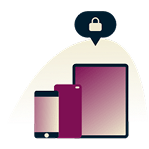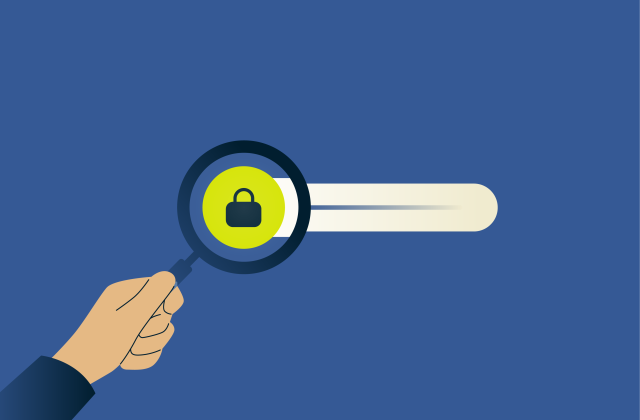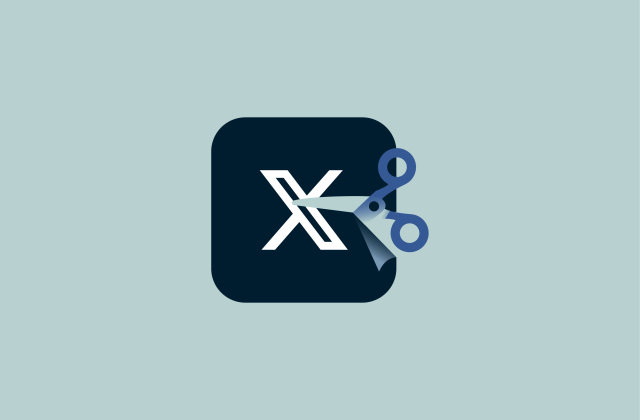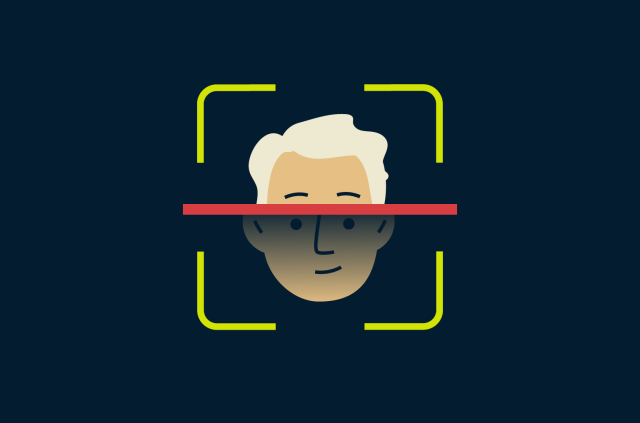Cómo cambiar contraseña de Google (guía paso a paso)
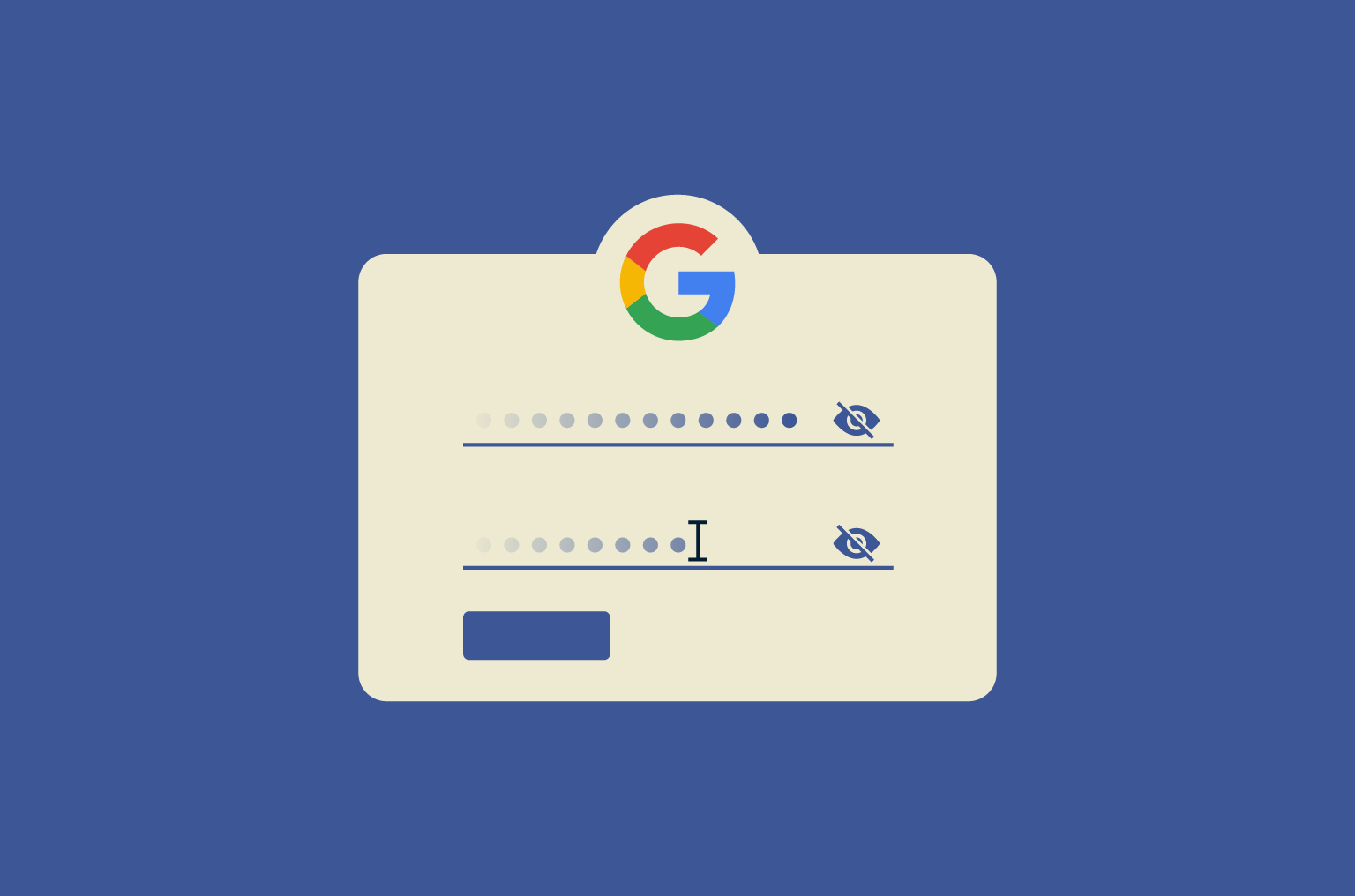
Tu cuenta de Google es más que un simple lugar para consultar el correo electrónico. Es donde se almacena tu vida digital, como tu historial de búsqueda, contraseñas guardadas, datos de ubicación, eventos del calendario y archivos privados de años atrás. Además, para la mayoría de las personas, también es la clave para acceder a decenas de otras cuentas.
Si alguien logra descifrar esa única contraseña, no solo accederá a Gmail, sino a todo. Por eso, cambiar tu contraseña de Google no es algo que debas posponer. Tanto si has detectado algo sospechoso como si simplemente no la has actualizado en mucho tiempo, es una de las maneras más eficaces de proteger tu identidad en Internet.
En esta guía, te explicaremos cómo cambiar tu contraseña de Google en cualquier dispositivo. También aprenderás a recuperar tu cuenta si has perdido el acceso y qué hacer a continuación para mantenerla segura.
Por qué debes cambiar tu contraseña de Google
Los ciberataques no siempre comienzan con un hackeo por fuerza bruta. A veces, basta con una contraseña reutilizada, un clic en un enlace de phishing o una filtración de una web en la que te registraste y que habías olvidado.
Si esa contraseña brinda acceso a tu cuenta de Google, las consecuencias se multiplican rápidamente.
Debes cambiar tu contraseña de Google siempre que tengas dudas, porque para cuando obtengas la confirmación, es posible que el daño ya esté hecho. Incluso si tu cuenta no ha sido objeto de un ataque, las actualizaciones periódicas reducen el riesgo de ataques basados en credenciales.
Señales de que tu cuenta de Google puede estar comprometida

Las brechas de seguridad no siempre son evidentes. A menudo comienzan con pequeñas señales, cambios que tú no has hecho o actividades que no reconoces. Entre ellas se pueden incluir:
- Inicios de sesión desde lugares en los que nunca has estado: aparece un inicio de sesión desde otro país o en un dispositivo que tú no usas.
- Se han cambiado los datos de seguridad: tu correo electrónico o número de teléfono de recuperación es diferente y tú no lo has actualizado.
- Recibes correos electrónicos para restablecer la contraseña de forma inesperada: no solo de Google, sino también de otras cuentas vinculadas a tu Gmail.
- Hay correos electrónicos en tu carpeta de enviados que tú no has escrito: a menudo son breves, suelen incluir enlaces y, en ocasiones, se envían a personas que conoces.
- Hay nuevas aplicaciones que tienen acceso a tu cuenta: revisas tus permisos y encuentras servicios que nunca has usado.
- Te has quedado completamente sin acceso: tu contraseña no funciona y las opciones de recuperación han sido sustituidas.
- Ves compras que no reconoces: es posible que veas cargos por artículos que no has aprobado en Google Pay, Google Play o Google Ads.
Si detectas alguna de estas situaciones, no esperes a recibir confirmación. Cambia tu contraseña y protege tu cuenta lo antes posible.
Ventajas de seguridad de cambiar tu contraseña
La mayoría de las veces, las contraseñas seguras y únicas no necesitan cambiarse. Sin embargo, cuando hay algún indicio de peligro, como una alerta de inicio de sesión extraña, o si estás usando una contraseña débil o reutilizada, cambiarla es una de las formas más rápidas de mejorar la seguridad de tu cuenta. Una buena puesta al día borra todo rastro y bloquea cualquier acceso que no hayas autorizado.
Esto es lo que puede hacer un cambio de contraseña:
- Neutraliza las credenciales filtradas: si tu contraseña se ha visto expuesta en una filtración, incluso en una web diferente, cambiarla hace que los datos robados sean inútiles.
- Corta el acceso silencioso: no todas las filtraciones hacen ruido. Si alguien ha entrado silenciosamente, un reinicio garantiza que no se quede dentro.
- Rompe las cadenas de contraseñas reutilizadas: si tu contraseña anterior era igual o apenas diferente a la que usabas en otros sitios, cambiarla pone fin a esa coincidencia.
- Evita las conjeturas sobre contraseñas obsoletas: las contraseñas antiguas son más propensas a ser almacenadas, adivinadas o recicladas por herramientas diseñadas para descifrar patrones comunes.
¿Cuándo debes cambiar tu contraseña de Google?
No hay un periodo fijo para cambiar tu contraseña, pero hay algunas situaciones en las que es importante hacerlo.
¿Con qué frecuencia debes cambiar tu contraseña?
No es necesario que cambies tu contraseña con frecuencia si es segura, única y está protegida con autenticación en dos factores. La idea de que las contraseñas deben rotarse regularmente era común en el pasado, pero hoy en día la mayoría de los expertos en seguridad coinciden en que cambiar una contraseña segura solo por cambiarla no te hace estar más seguro.
Lo que importa más es la seguridad de tu contraseña. Si es larga, aleatoria y no se ha reutilizado en ningún otro sitio, puede durar mucho tiempo. No es necesario cambiarla cada pocos meses, a menos que algo te parezca raro. No obstante, si alguna vez crees que tu cuenta puede estar en peligro, no esperes. Cambia la contraseña inmediatamente y revisa la configuración de tu cuenta.
Si no usas un gestor de contraseñas, ahora es el momento de empezar a hacerlo. Las herramientas como ExpressVPN Keys te ayudan a crear y almacenar contraseñas que son demasiado complejas para adivinar o recordar. De esta forma, nunca tendrás que reutilizar tus datos de inicio ni depender de tu memoria.
Situaciones en las que se recomienda encarecidamente cambiar la contraseña
En algunas situaciones, es buena idea cambiar tu contraseña de inmediato. Entre ellas se incluyen:
- Has recibido una alerta de una filtración: ya sea de Google o de otro servicio vinculado a tu Gmail.
- Hay actividad inusual en tu cuenta: inicios no reconocidos, cambios en la configuración de seguridad o mensajes que tú no has enviado.
- Has reutilizado tu contraseña: usas la misma contraseña en otras webs, especialmente en aquellas con una seguridad débil.
- Has perdido tu dispositivo: si pierdes tu teléfono o tu ordenador, tus datos podrían estar en peligro.
- Has brindado acceso a alguien: ya sea de forma temporal o permanente, una vez que se ha compartido, ya no es privado.
- No has iniciado sesión durante mucho tiempo: si ha pasado mucho tiempo desde la última vez que usaste tu cuenta de Google, es posible que la contraseña esté desactualizada o se haya reutilizado sin que te hayas dado cuenta. Un reinicio rápido ayuda a garantizar que siga siendo segura antes de volver a usar la cuenta.
Si te encuentras en alguna de estas situaciones, no esperes más. Cambia tu contraseña y revisa la actividad de tu cuenta de inmediato.
Cómo cambiar tu contraseña de Google (por dispositivo)
Los pasos para cambiar tu contraseña de Google son muy similares en todos los dispositivos, pero el punto de partida varía. A continuación te explicamos cómo cambiar tu contraseña de Google, tanto si utilizas un ordenador como un iPhone o un dispositivo Android.
Cómo cambiar tu contraseña de Google en un ordenador
- Ve a myaccount.google.com e inicia sesión si se te solicita.
- A la izquierda, selecciona Seguridad.
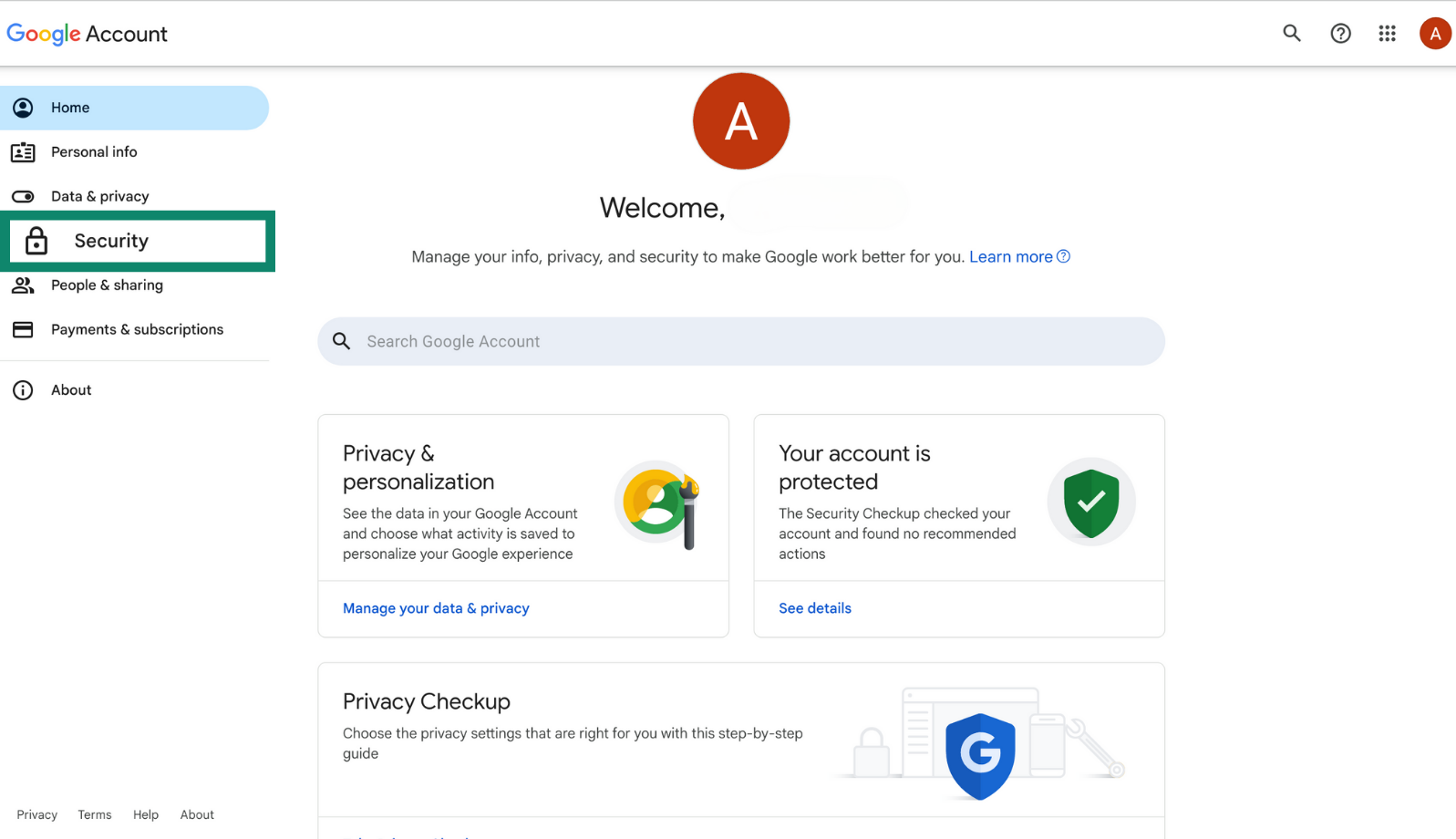
- Desplázate hasta Cómo inicias sesión en Google y haz clic en Contraseña.
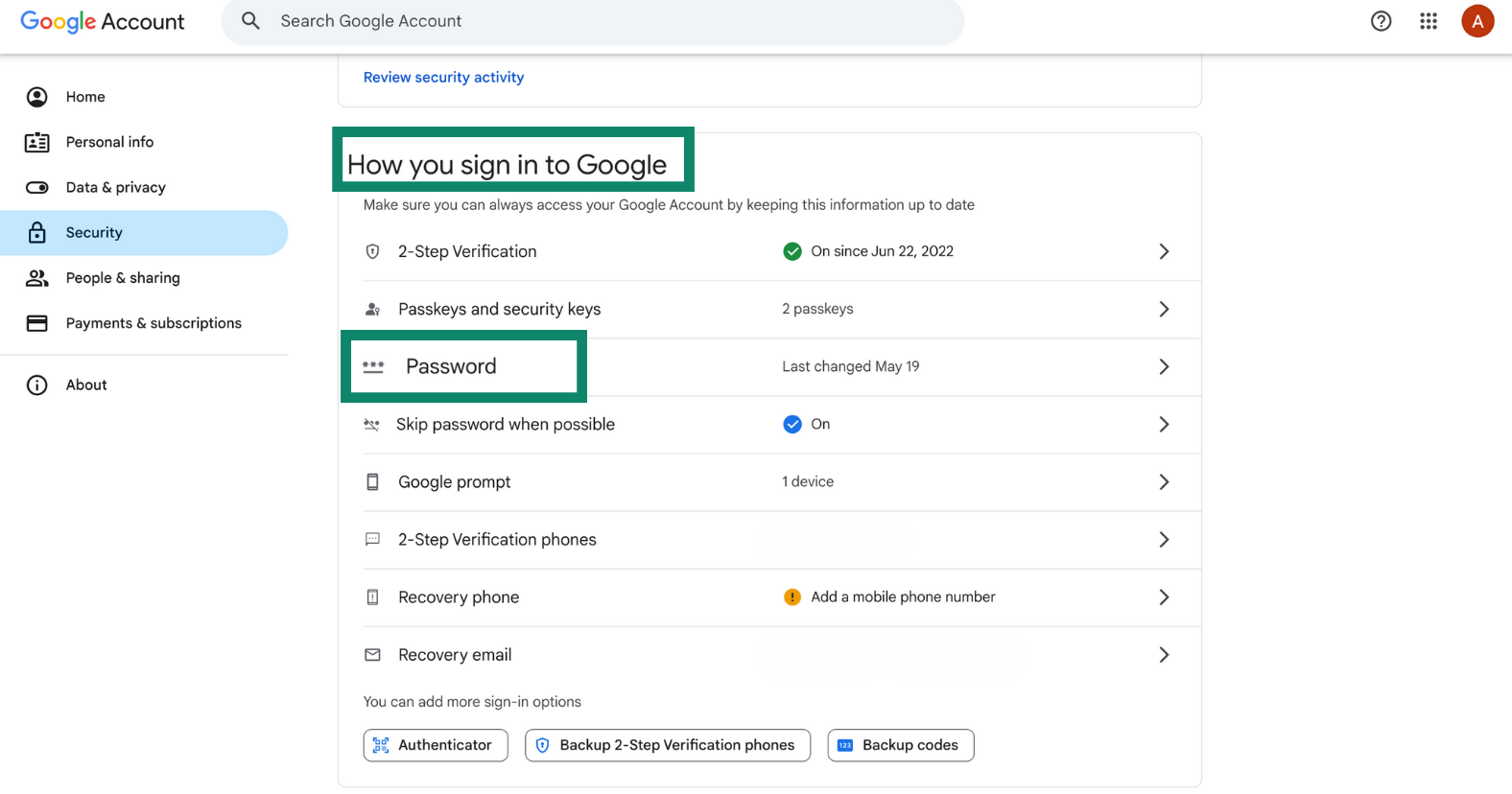
- Se te pedirá que verifiques tu identidad, ya sea con tu contraseña actual o con passkey, dependiendo de la configuración de tu cuenta.
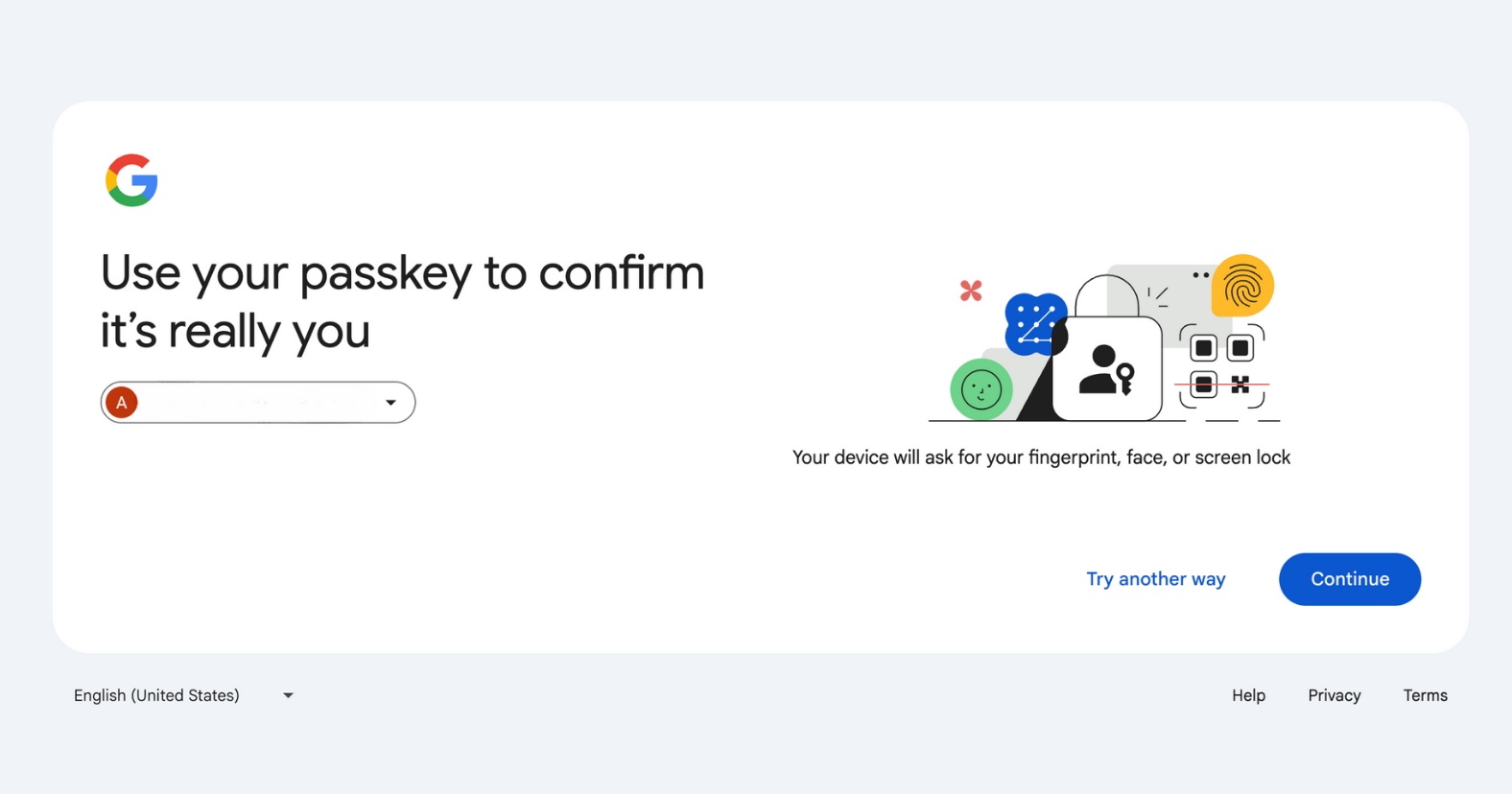
- Escribe tu nueva contraseña y haz clic en Cambiar contraseña para confirmarla.
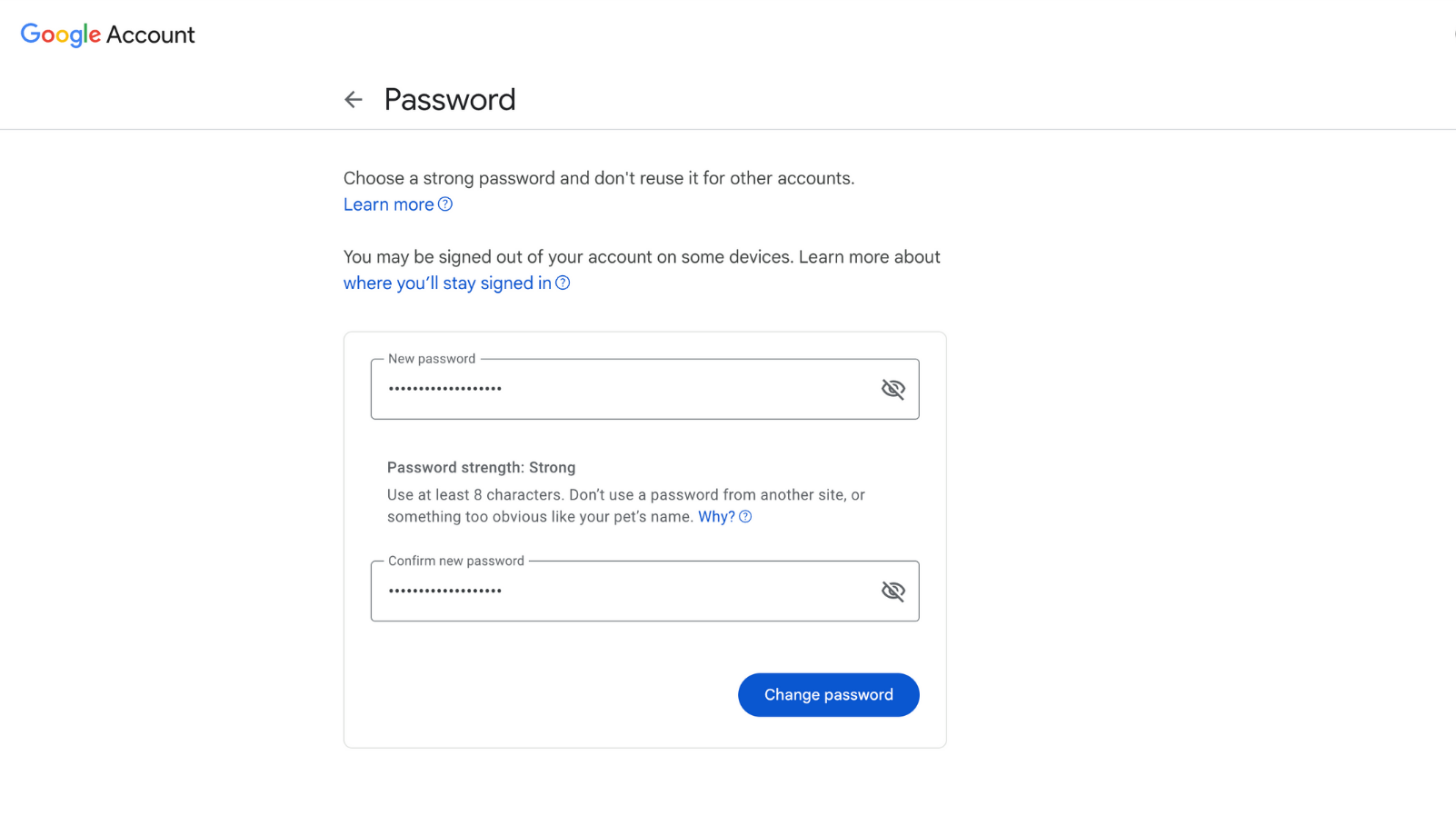
Cómo cambiar contraseña de Google en un iPhone o iPad
- Abre la aplicación de Gmail y toca tu foto de perfil en la parte superior derecha. Si no usas Gmail, ve a myaccount.google.com en tu navegador.
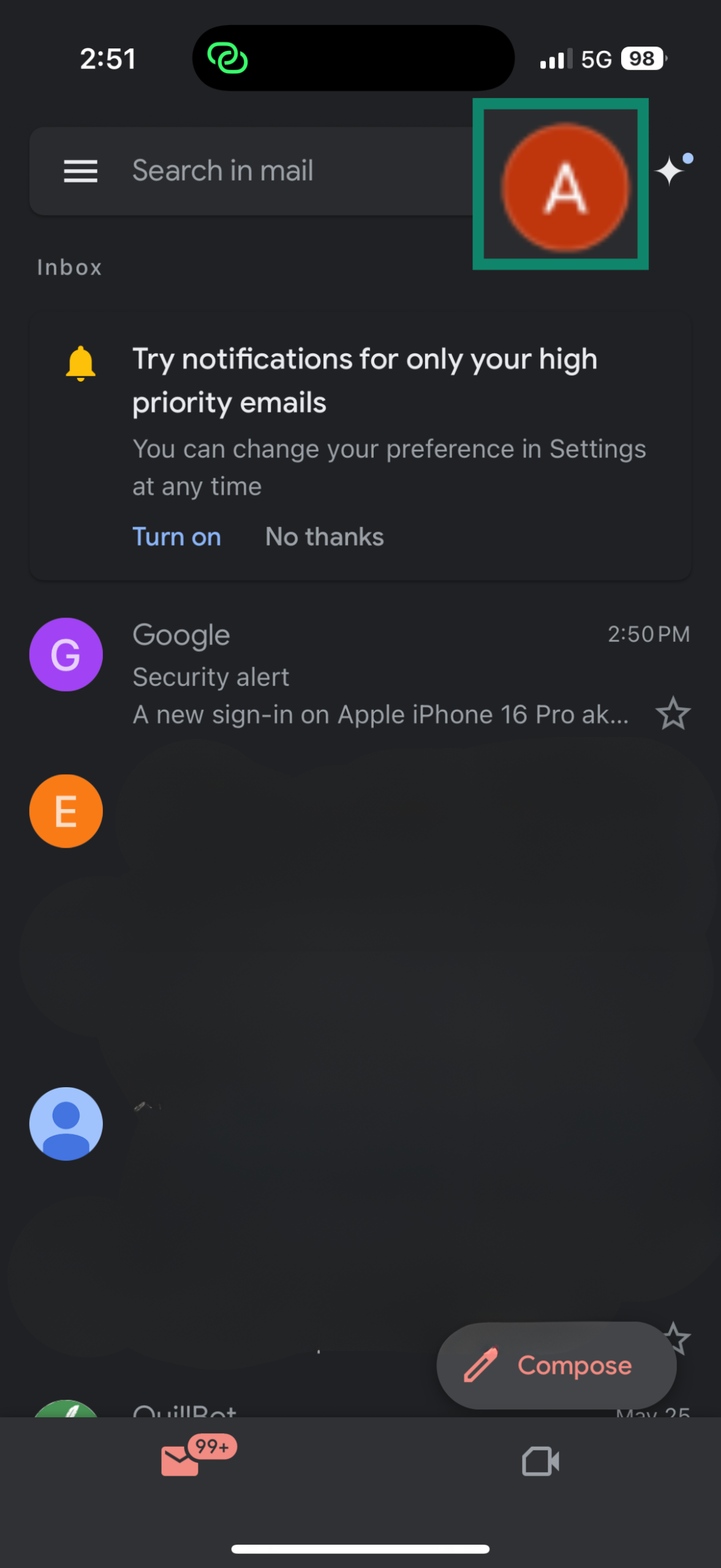
- Toca Administrar tu cuenta de Google.
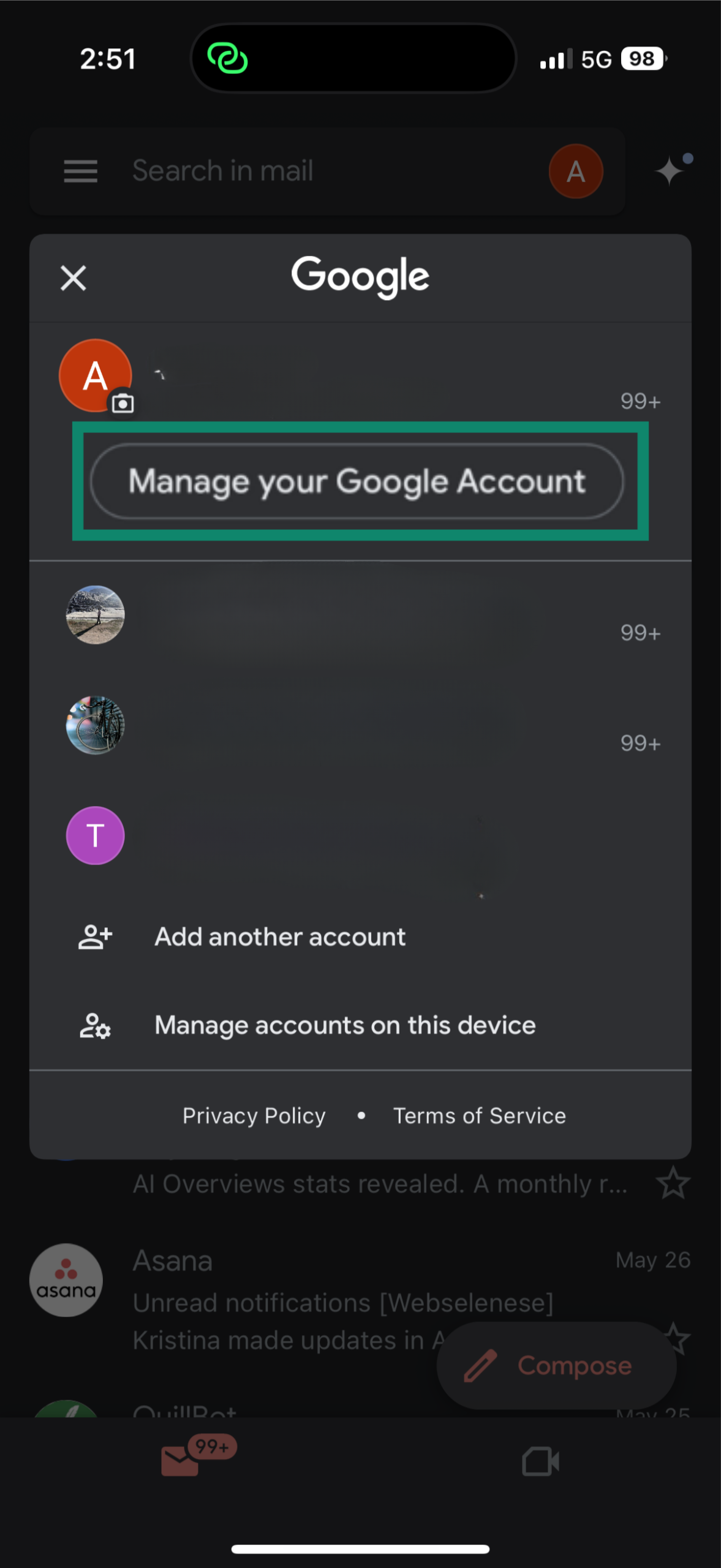
- Desliza el dedo hacia la pestaña Seguridad.
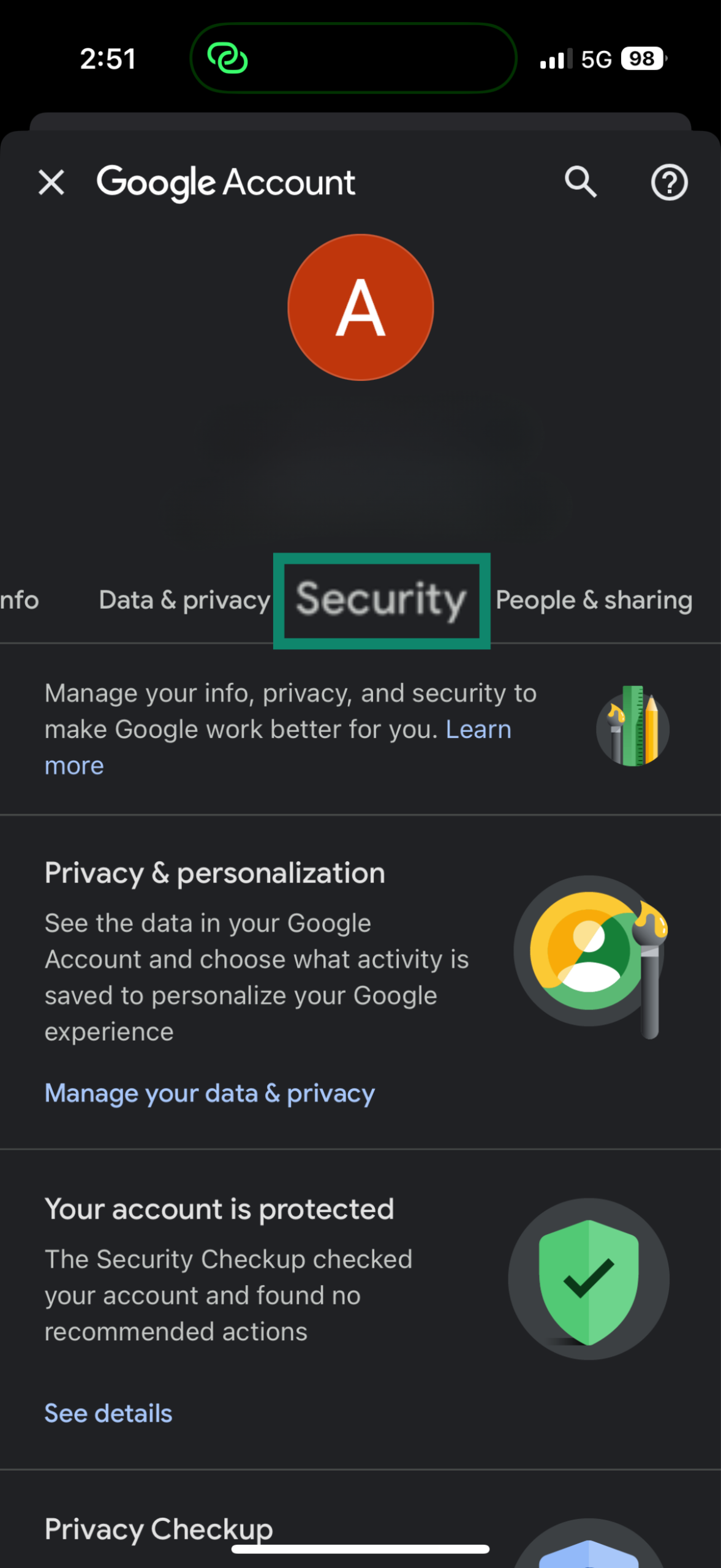
- En Cómo inicias sesión en Google, selecciona Contraseña.
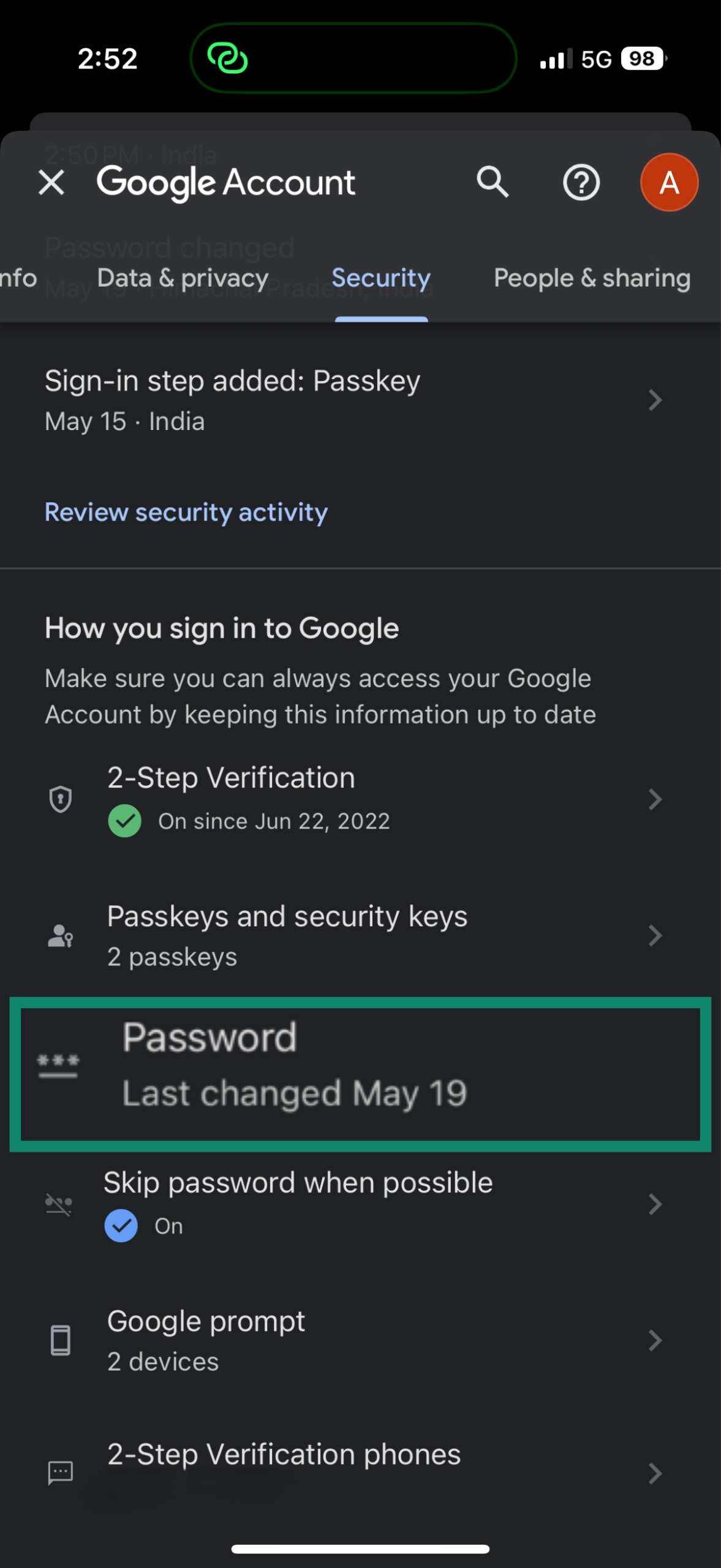
- Introduce tu contraseña actual o usa tu passkey para la verificación.
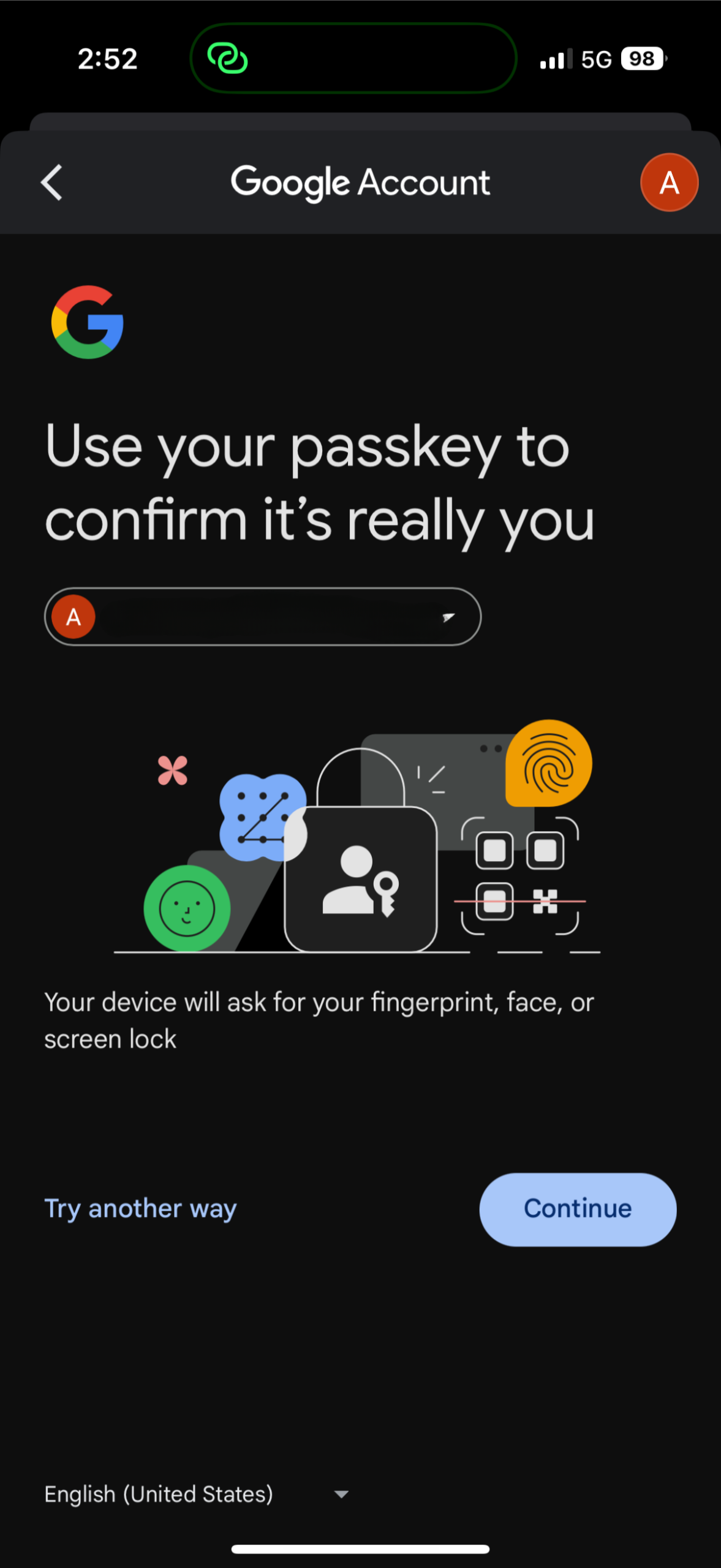
- Establece una nueva contraseña y, a continuación, pulsa Cambiar contraseña.
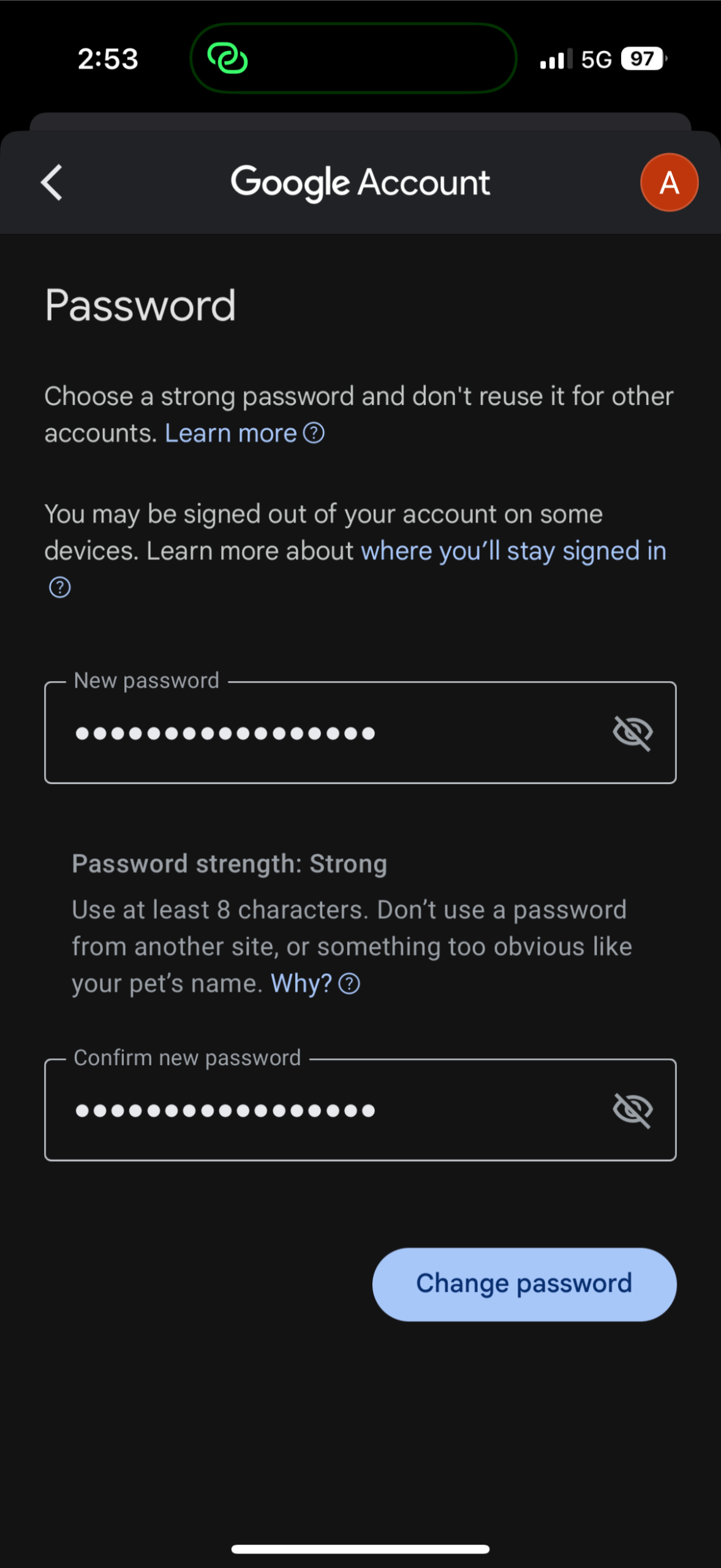
Cómo cambiar contraseña de Google en Android
- Abre los ajustes de tu dispositivo.
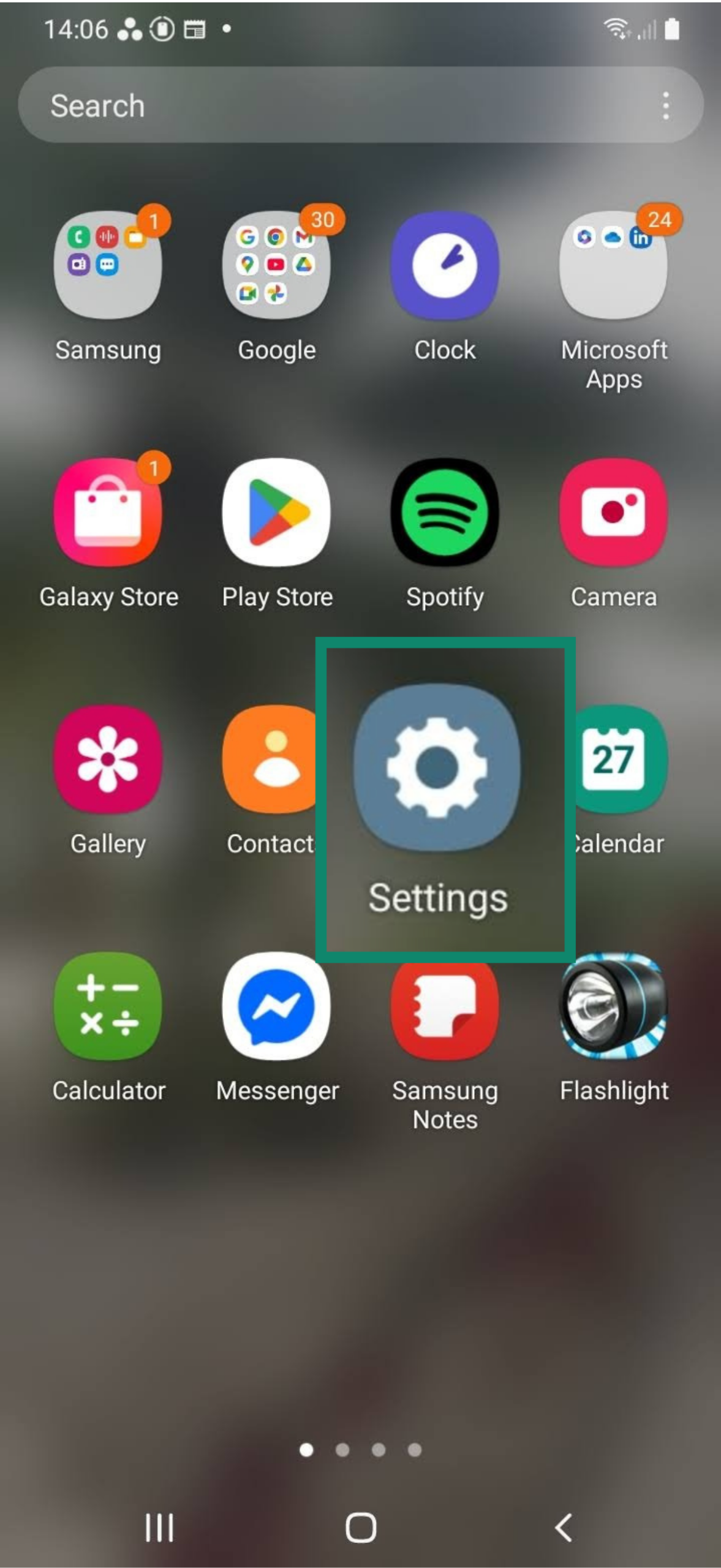
- Selecciona Cuentas y copias de seguridad.
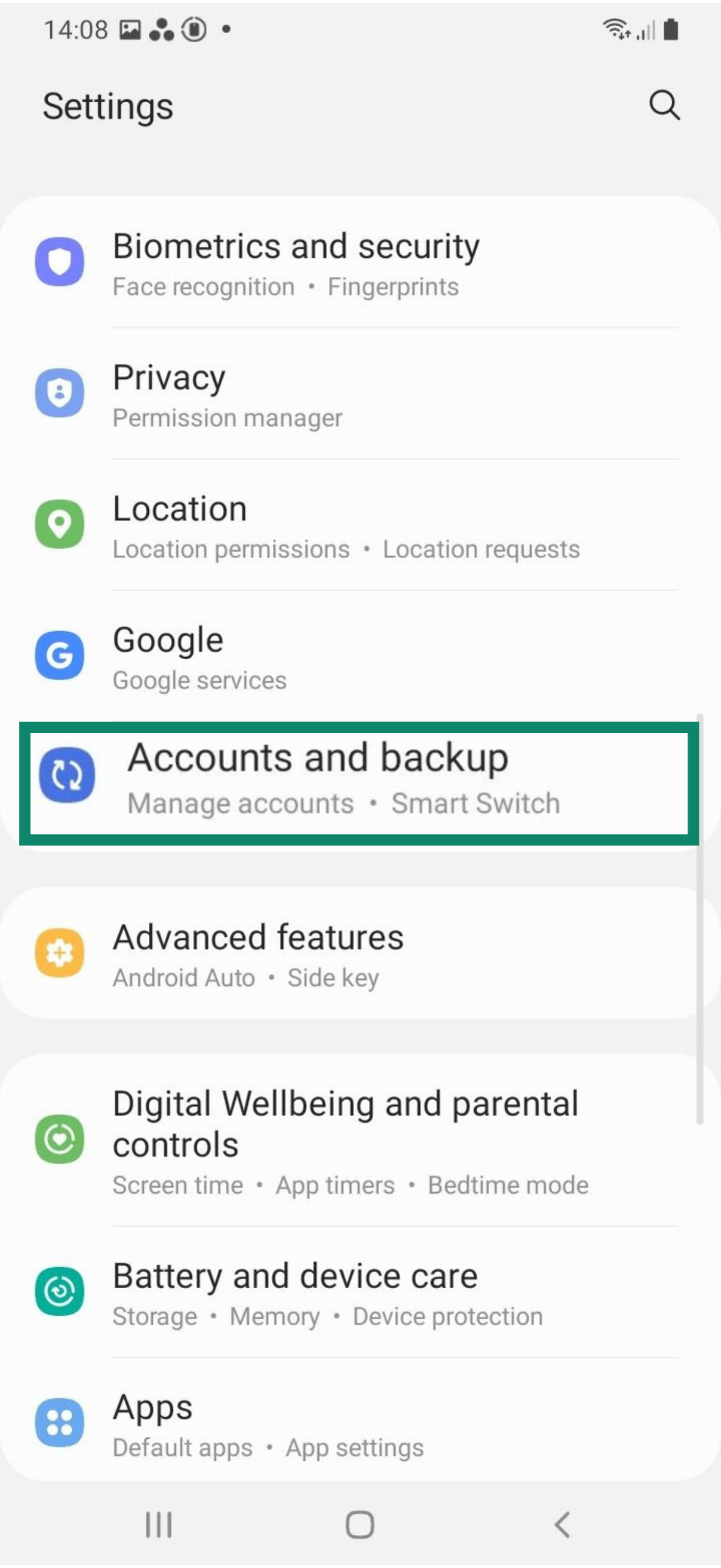
- Toca Administrar cuentas.
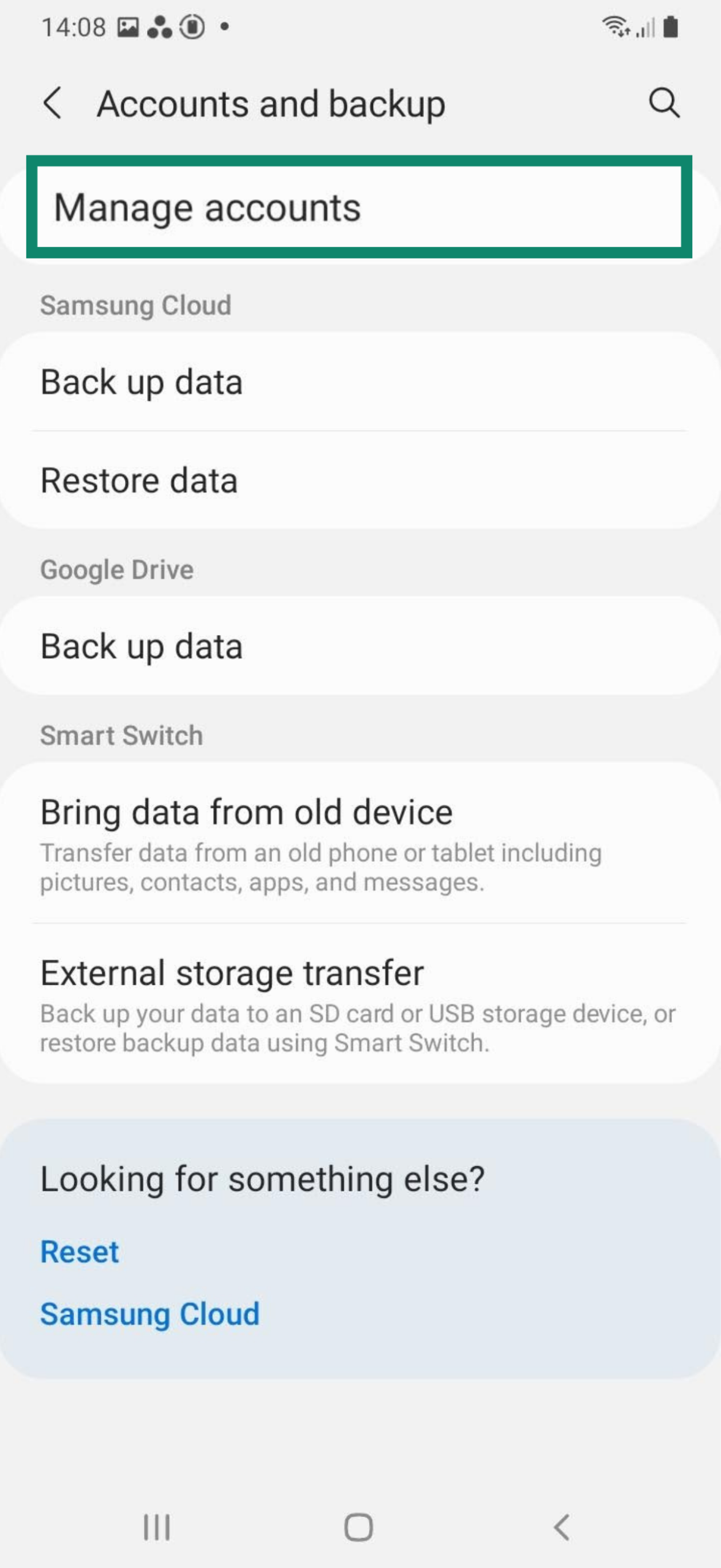
- Toca el nombre de tu cuenta de Google y, a continuación, toca Cuenta de Google.
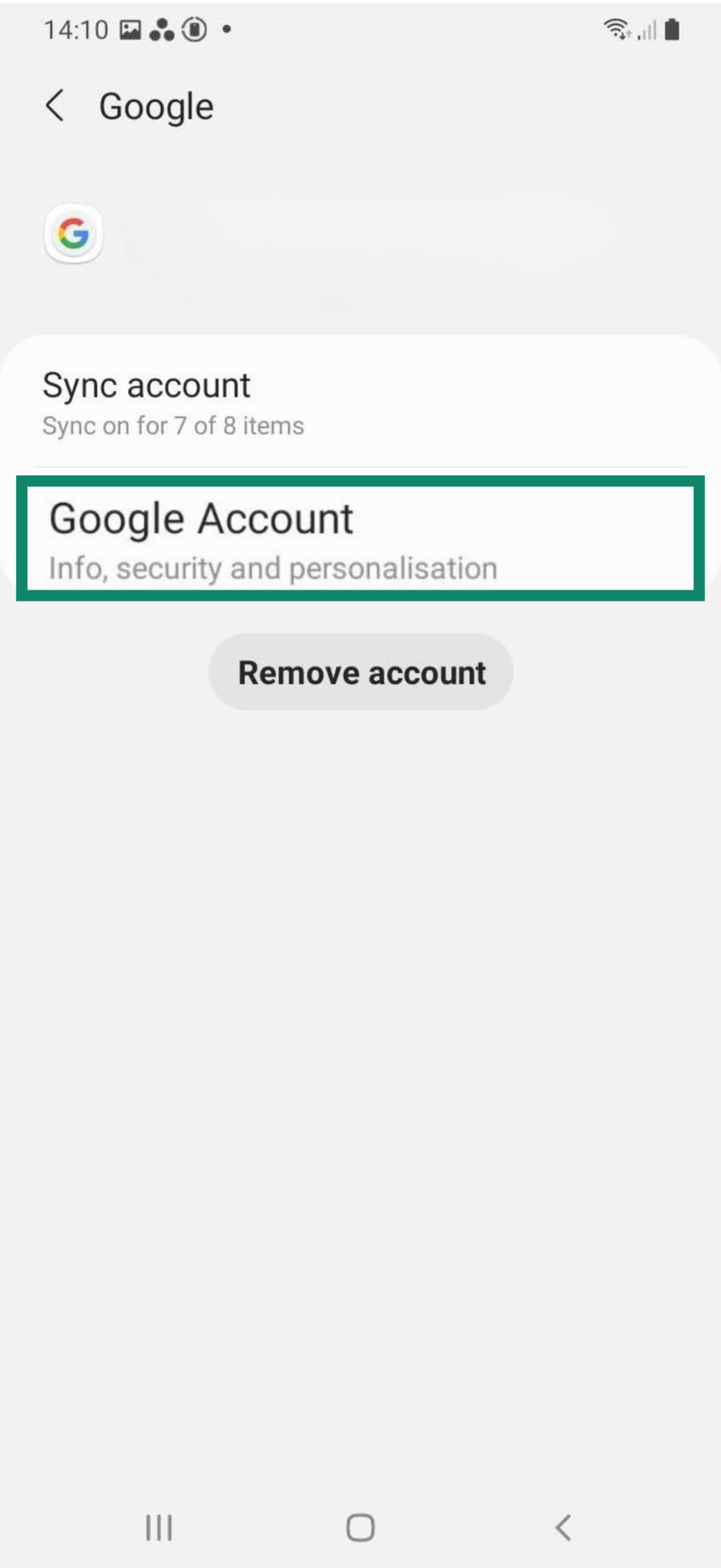
- Desliza el dedo hacia la pestaña Seguridad.
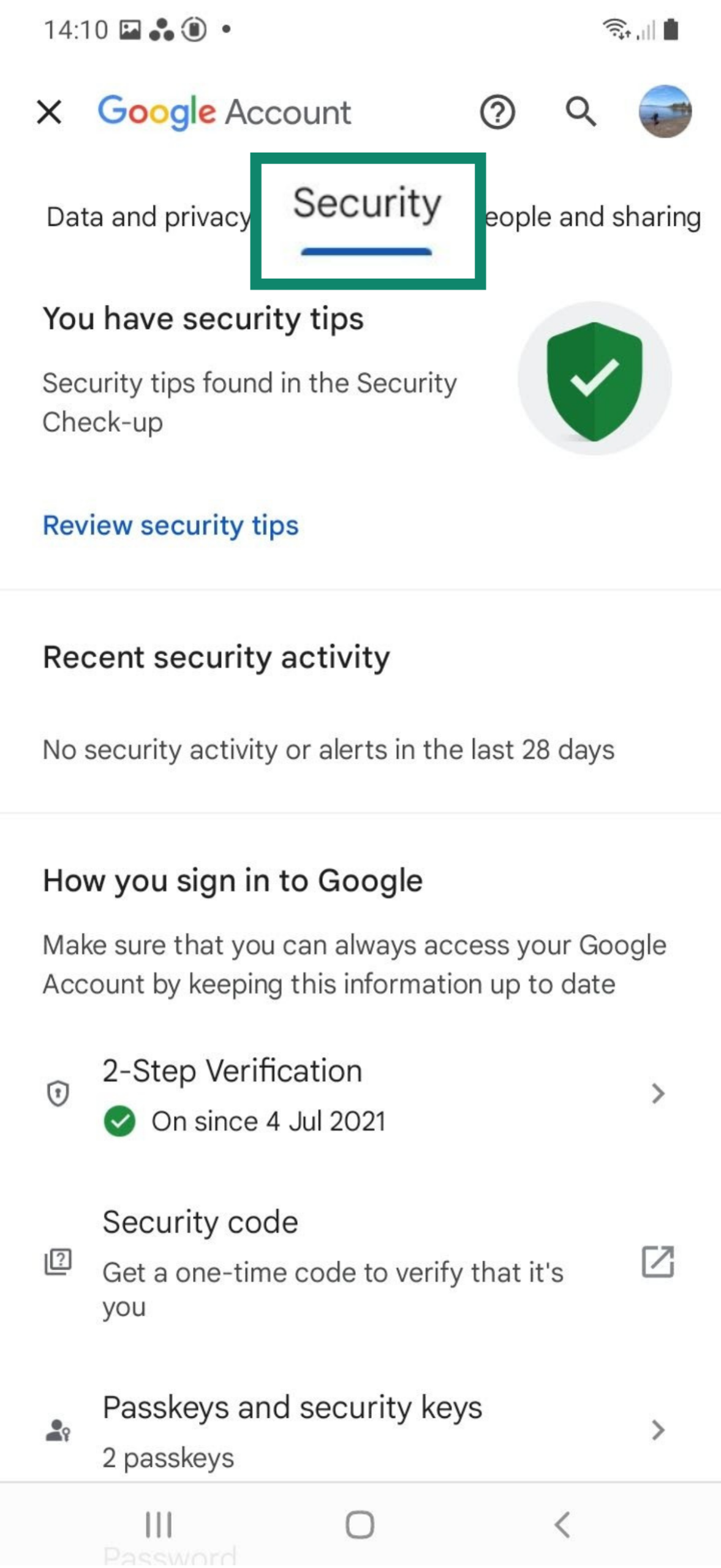
- Toca Contraseña en Cómo inicias sesión en Google.
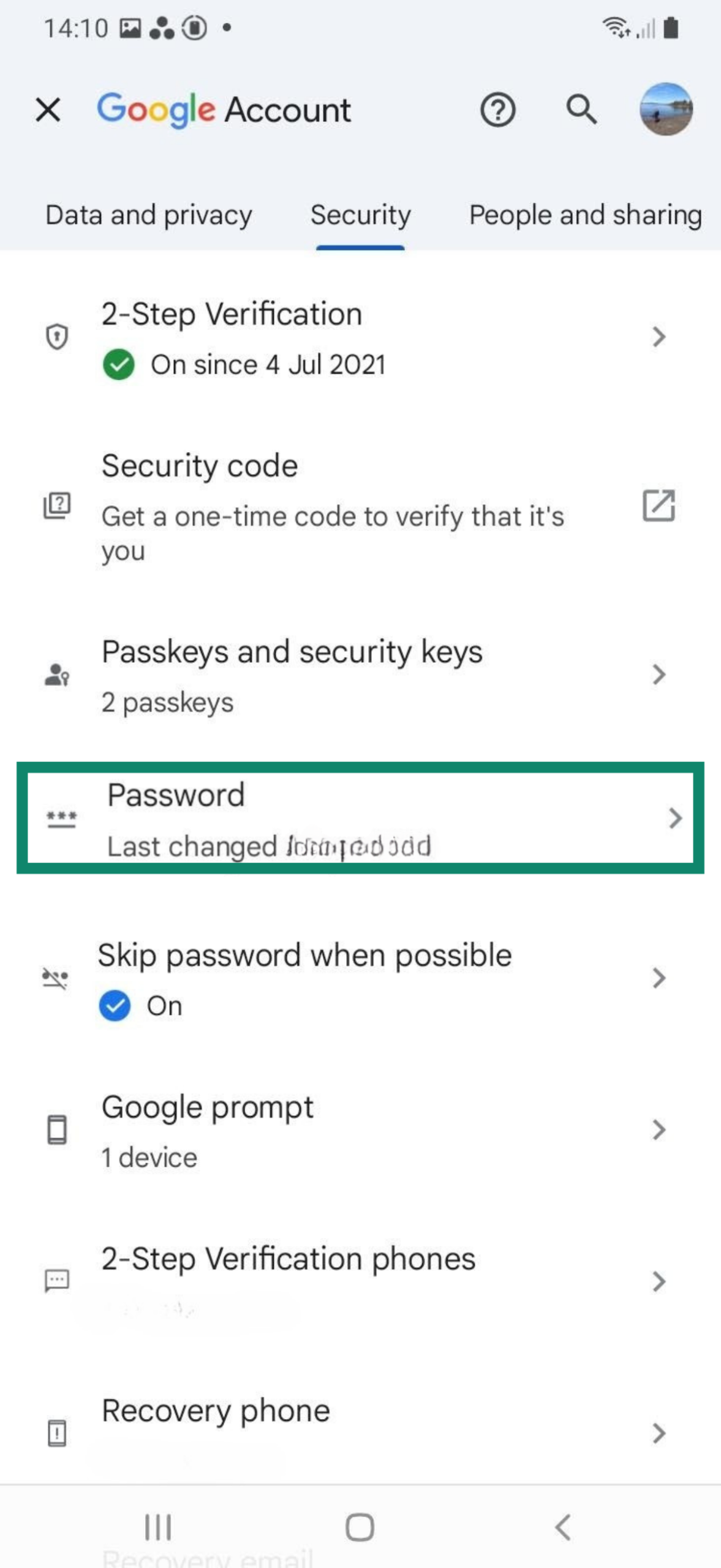
- Introduce tu contraseña actual o el bloqueo de pantalla para verificarla. A continuación, introduce tu nueva contraseña, confírmala y pulsa Cambiar contraseña.
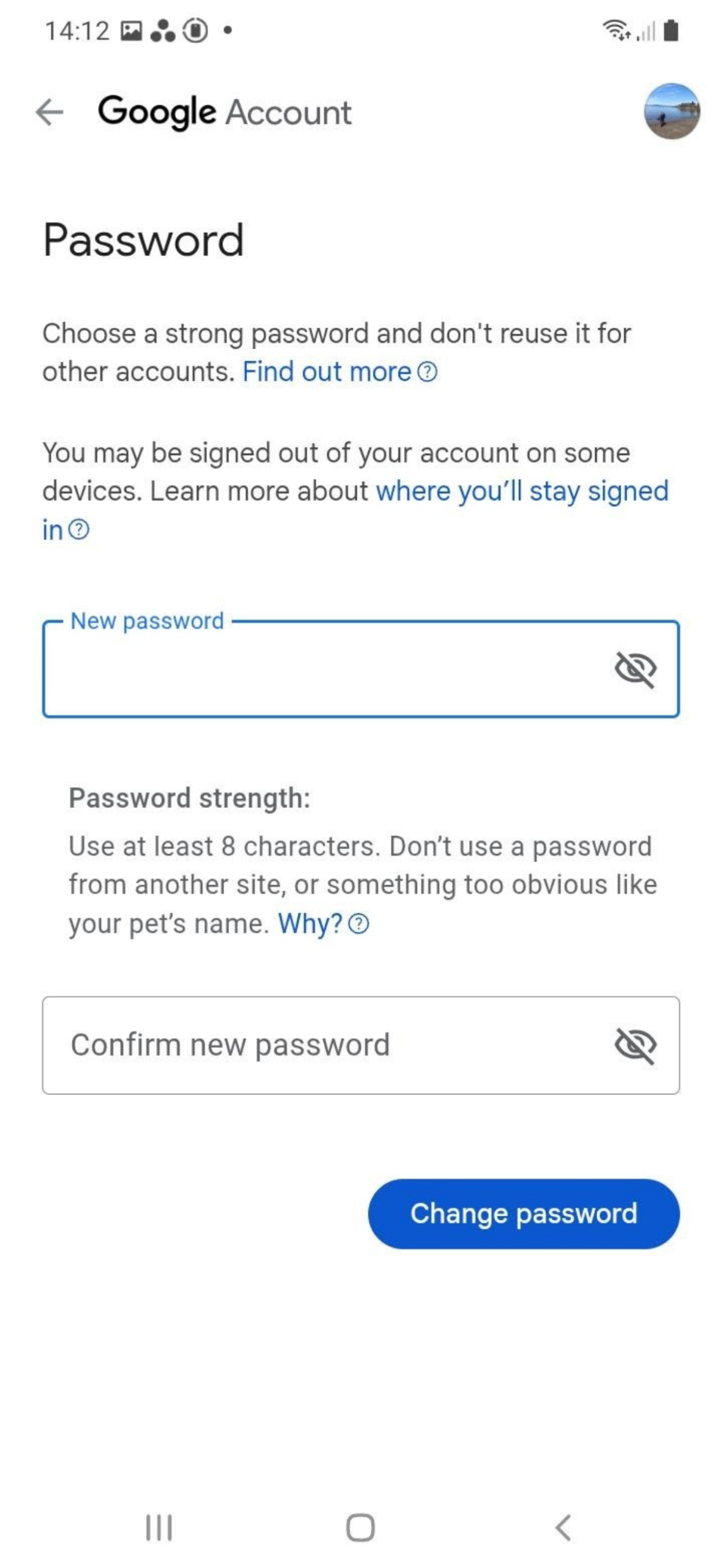
¿Has olvidado tu contraseña de Google? A continuación te explicamos cómo restablecerla
Si has perdido el acceso a tu contraseña de Google, la recuperación depende de la configuración de acceso y seguridad que hayas establecido en tu cuenta. A continuación te explicamos cómo seguir el proceso, tanto si aún tienes opciones de recuperación como si no.
Proceso de recuperación de la cuenta de Google
- Visita accounts.google.com/signin/recovery.
- Introduce tu dirección de correo electrónico o número de teléfono.
- Google te guiará a través de las opciones de recuperación disponibles, que pueden incluir:
- Una contraseña que hayas usado antes: incluso una antigua te ayudará a confirmar tu identidad.
- Solicitud de verificación en un dispositivo de confianza: recibirás una solicitud en un dispositivo en el que ya hayas iniciado sesión para confirmar que realmente eres tú.
- Correo electrónico o número de teléfono de recuperación: recibirás un código de 6 dígitos enviado a través de cualquiera de los dos métodos.
¿Qué pasa si no tienes acceso a los métodos de recuperación?
Si tu correo electrónico o número de teléfono de recuperación ya no funciona, Google puede permitirte demostrar la propiedad de otra manera. En la parte inferior de la pantalla de recuperación, toca Probar otra opción para ver más opciones.
Las preguntas que se te muestran dependen del historial de tu cuenta, pero una de las más comunes es introducir una contraseña que hayas usado antes. También es posible que se te pida que confirmes otros datos vinculados a tu cuenta.
Google recomienda responder a tantas preguntas como sea posible, incluso si no lo tienes claro. Enviar las respuestas desde un dispositivo o una ubicación que hayas usado antes puede ayudar a mejorar tus posibilidades.
Si has agotado todas las opciones de recuperación
Si Google no puede verificarte, mostrará: «Google no ha podido confirmar que esta cuenta te pertenece».
No hay ninguna opción manual ni de asistencia para este caso. Puedes hacer lo siguiente:
- Vuelve a intentarlo después de 24 horas usando un dispositivo y una red que te sean familiares.
- Prueba con otros correos electrónicos o números de teléfono que hayas vinculado a la cuenta.
- Crea una nueva cuenta y protégela con opciones de recuperación y autenticación en dos factores.
Consejos para crear una contraseña de Google segura.

Cambiar tu contraseña solo es útil si la nueva puede hacer frente a las amenazas modernas. La seguridad de las contraseñas ha avanzado mucho, al igual que las herramientas que se usan para descifrarlas. Las contraseñas seguras protegen tu cuenta de ataques de fuerza bruta, cumplimentación de credenciales y otras amenazas.
A continuación te explicamos cómo crear una buena contraseña.
Evita usar información personal o contraseñas reutilizadas
Si tu contraseña incluye tu nombre, fecha de nacimiento, nombre de tu mascota o cualquier otra información que pueda obtenerse de tus redes sociales, no es segura. Esta información está al alcance de los ciberdelincuentes y puede utilizarse para intentar adivinar tu contraseña.
Las contraseñas reutilizadas son igual de arriesgadas; si una cuenta se ve comprometida, los atacantes suelen probar a iniciar sesión con los mismos datos en cientos de webs. Es un patrón habitual, y por eso cada cuenta debe tener su propia contraseña única.
Combina letras mayúsculas y minúsculas, números y símbolos
Cuanta más variedad, más segura será la contraseña. Usa una combinación de letras mayúsculas y minúsculas, cifras y caracteres especiales como @, #, ? o &.
Evita formatos predecibles como PalabraPalabra123. Un ejemplo mejor sería algo como:
- N7#yxFq$32LmT
- jQ!38bBv9&kRt1
Siguiendo esta estrategia, puedes evitar usar contraseñas demasiado simples y fáciles de adivinar. Hay algunos ejemplos de contraseñas predecibles que debes evitar en esta infografía sobre tendencias globales en contraseñas.
Si necesitas ayuda para crear una contraseña segura, puedes usar el generador de contraseñas de ExpressVPN.
Asegúrate de que tu contraseña sea lo suficientemente larga
La longitud añade seguridad. Cualquier contraseña de menos de 12 caracteres es demasiado fácil de descifrar, incluso si se genera aleatoriamente. Para una mejor protección, intenta que tenga al menos 14 caracteres.
Algunas personas prefieren cadenas generadas aleatoriamente, mientras que otras optan por frases de contraseña, que son combinaciones largas de palabras o elementos no relacionados que son más fáciles de recordar, pero difíciles de adivinar. Un buen ejemplo es algo como ¡PatoGrava!29ÁrbolNaranja#. Es larga, impredecible y combina elementos que normalmente no aparecen juntos.
Las contraseñas como esta logran un buen equilibrio entre la facilidad para recordarlas y la seguridad. Tanto si usas una frase de contraseña como una cadena aleatoria, asegúrate de que sea única, difícil de predecir y que no se base en nada personal.
Usa un gestor de contraseñas
Las contraseñas seguras rara vez son fáciles de recordar. Por eso existen los gestores de contraseñas: generan contraseñas seguras, las almacenan de forma segura y las rellenan automáticamente cuando necesitas iniciar sesión.
Esto hace que tus credenciales sean únicas y privadas, y evita que tengas que confiar en tu memoria o en hábitos arriesgados como anotar las contraseñas. Por no hablar del tiempo y la frustración que te ahorra al no tener que restablecer contraseñas que no recuerdas.
Si aún no usas uno, ExpressVPN Keys es una forma sencilla y segura de empezar. Crea contraseñas seguras para cada cuenta, las recuerda por ti y las sincroniza automáticamente en todos tus dispositivos.
Proteger tu cuenta de Google después de cambiar la contraseña
Una nueva contraseña es solo el principio. Para mantener tu cuenta segura, tendrás que dar un paso más, empezando por la autenticación en dos factores y terminando con hábitos inteligentes que te protejan de las amenazas más comunes.
Activa la autenticación en dos factores (2FA)
La autenticación de dos factores (2FA) hace que sea mucho más difícil para cualquiera acceder a tu cuenta, incluso si tiene tu contraseña. Añade un segundo paso, como un código, una solicitud o una clave de seguridad, para verificar que realmente eres tú.
Para activarla:
- Ve a tu cuenta de Google y selecciona Seguridad en el panel izquierdo.
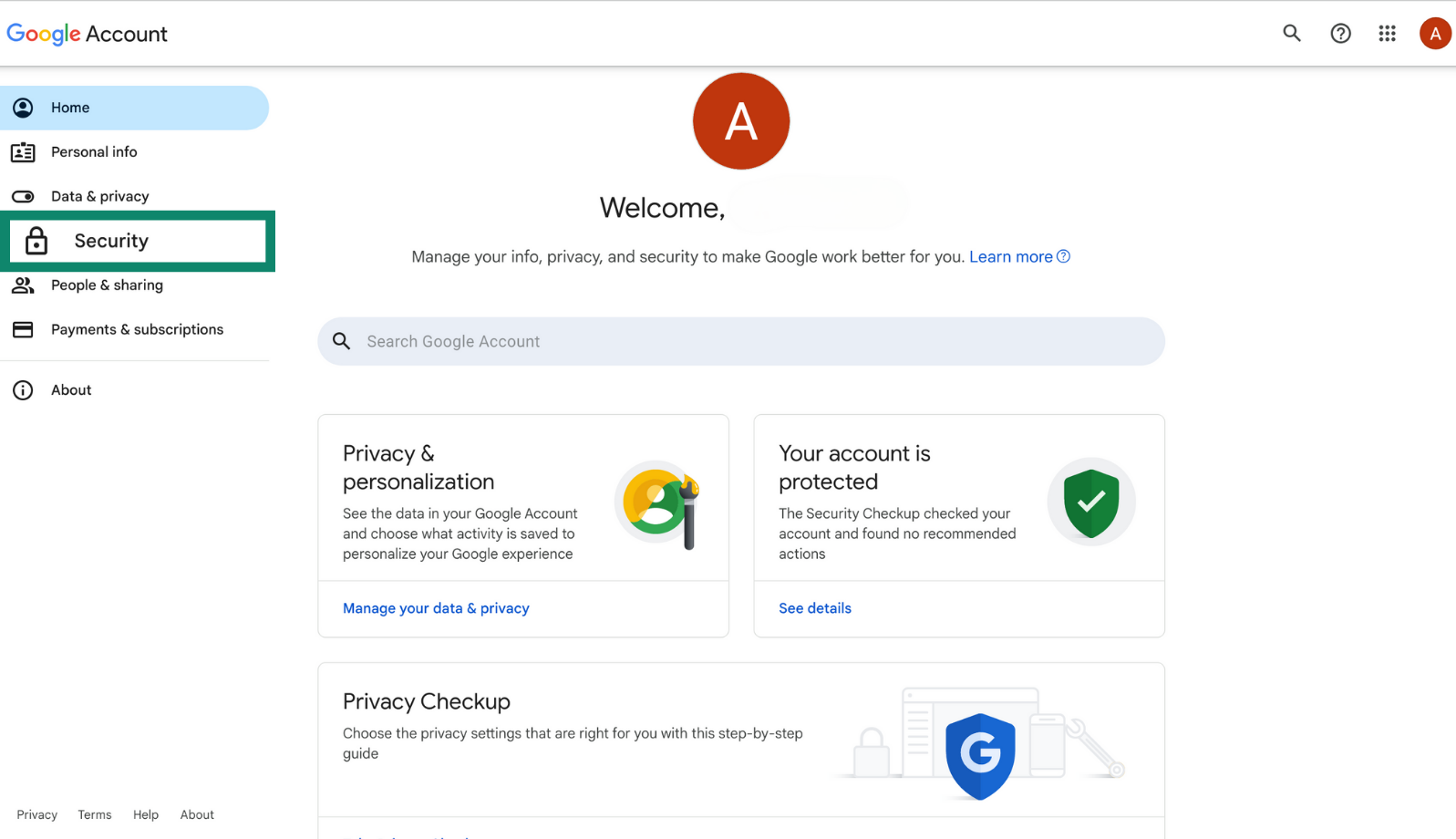
- En Cómo inicias sesión en Google, selecciona Verificación en dos pasos.
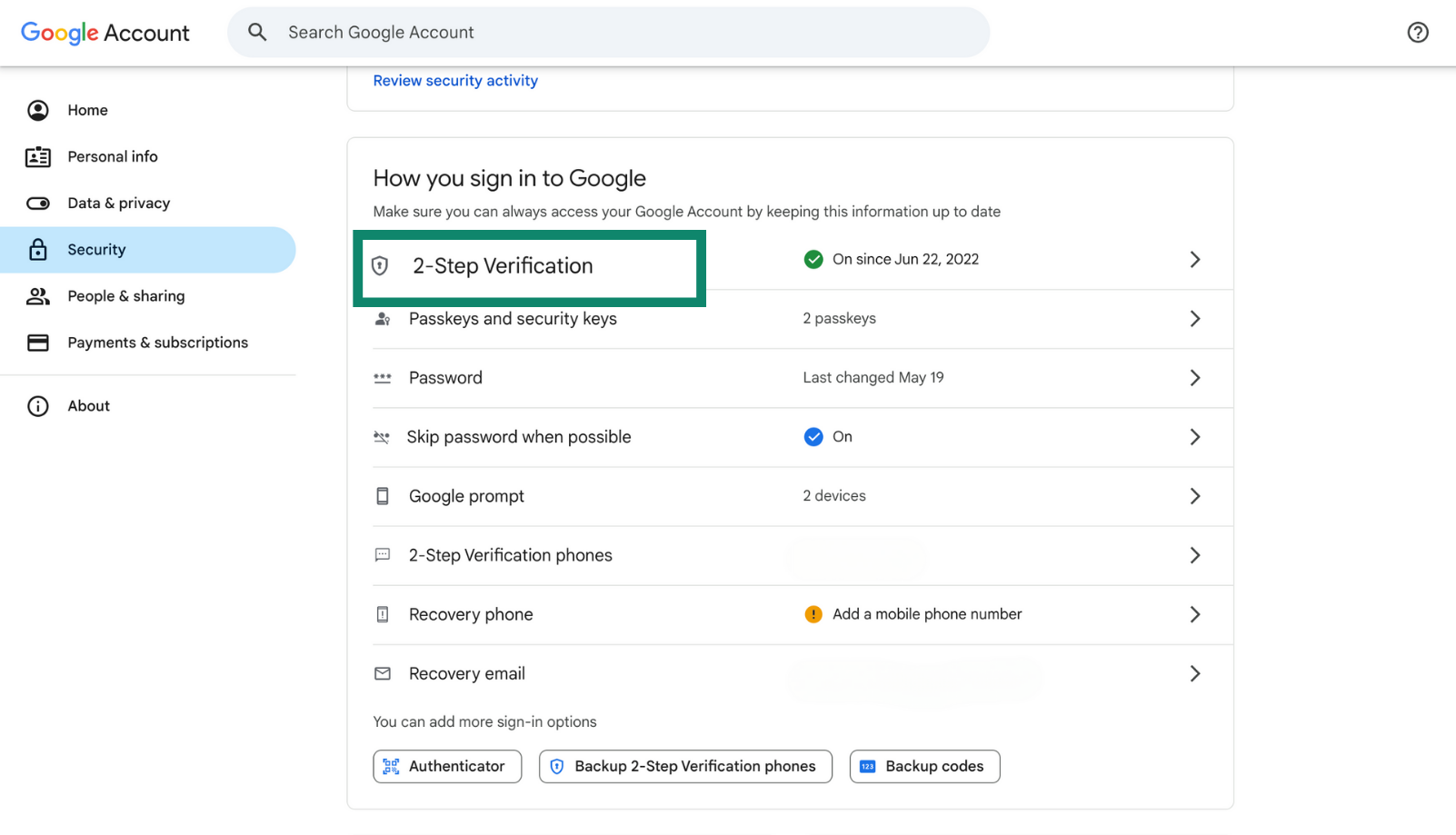
- Sigue las instrucciones que aparecen en pantalla para completar la configuración.
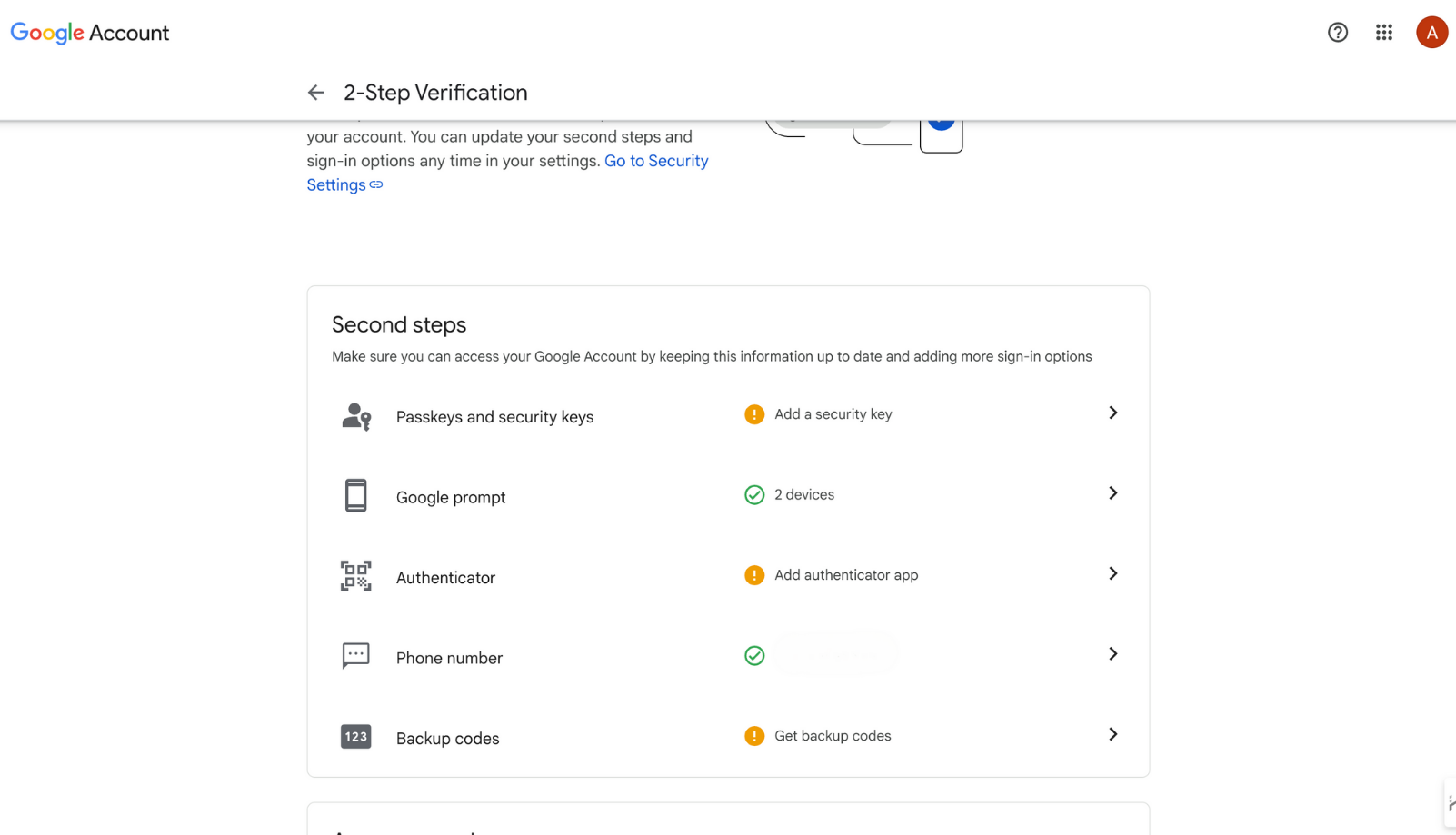
Google ofrece varios métodos de verificación de usuario: SMS, avisos de Google, aplicaciones de autenticación o claves de seguridad. Usa avisos o aplicaciones siempre que sea posible, ya que son más resistentes a la interceptación que los mensajes de texto.
Comprueba si hay sesiones o dispositivos no autorizados
Después de cambiar tu contraseña, comprueba qué dispositivos siguen conectados. En algunos casos, las sesiones antiguas pueden permanecer activas a menos que se cierren explícitamente.
- Ve a Seguridad y selecciona Tus dispositivos.
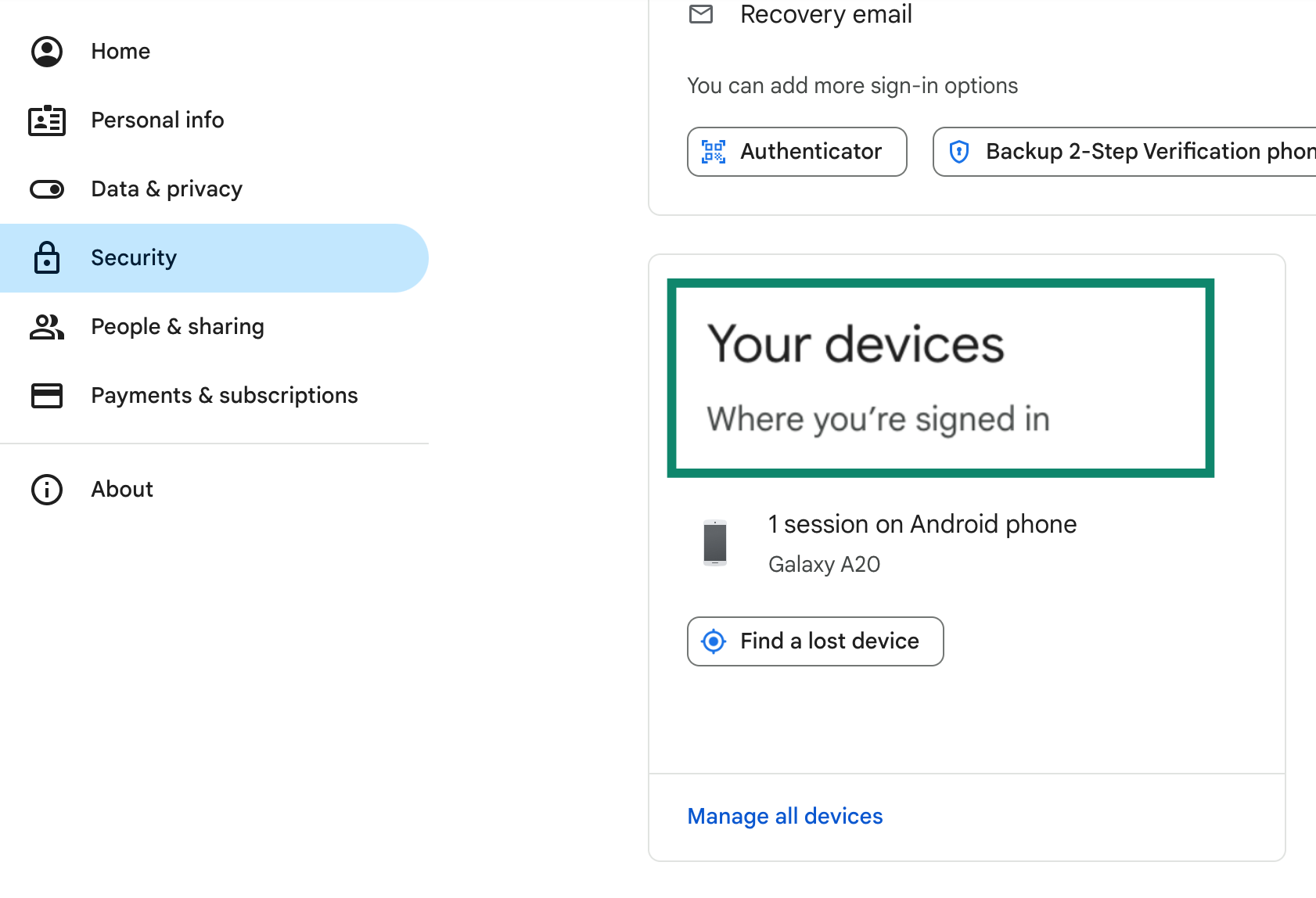
- Haz clic en Administrar todos los dispositivos para acceder a los detalles del dispositivo.
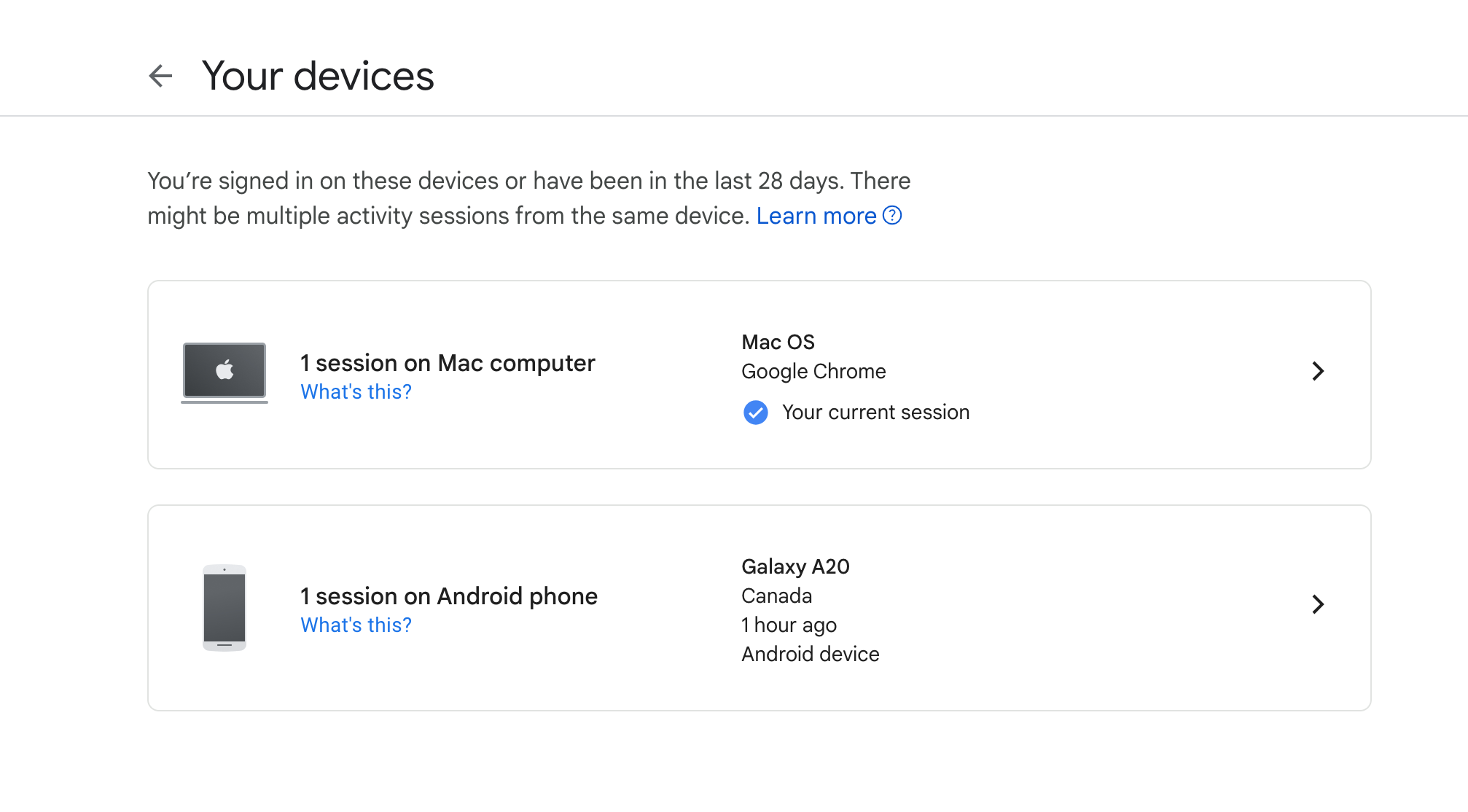
- Aquí puedes revisar todo lo que tiene acceso. Si hay algo que no te resulte familiar o sea un dispositivo que no has usado en mucho tiempo, selecciónalo y haz clic en Cerrar sesión.
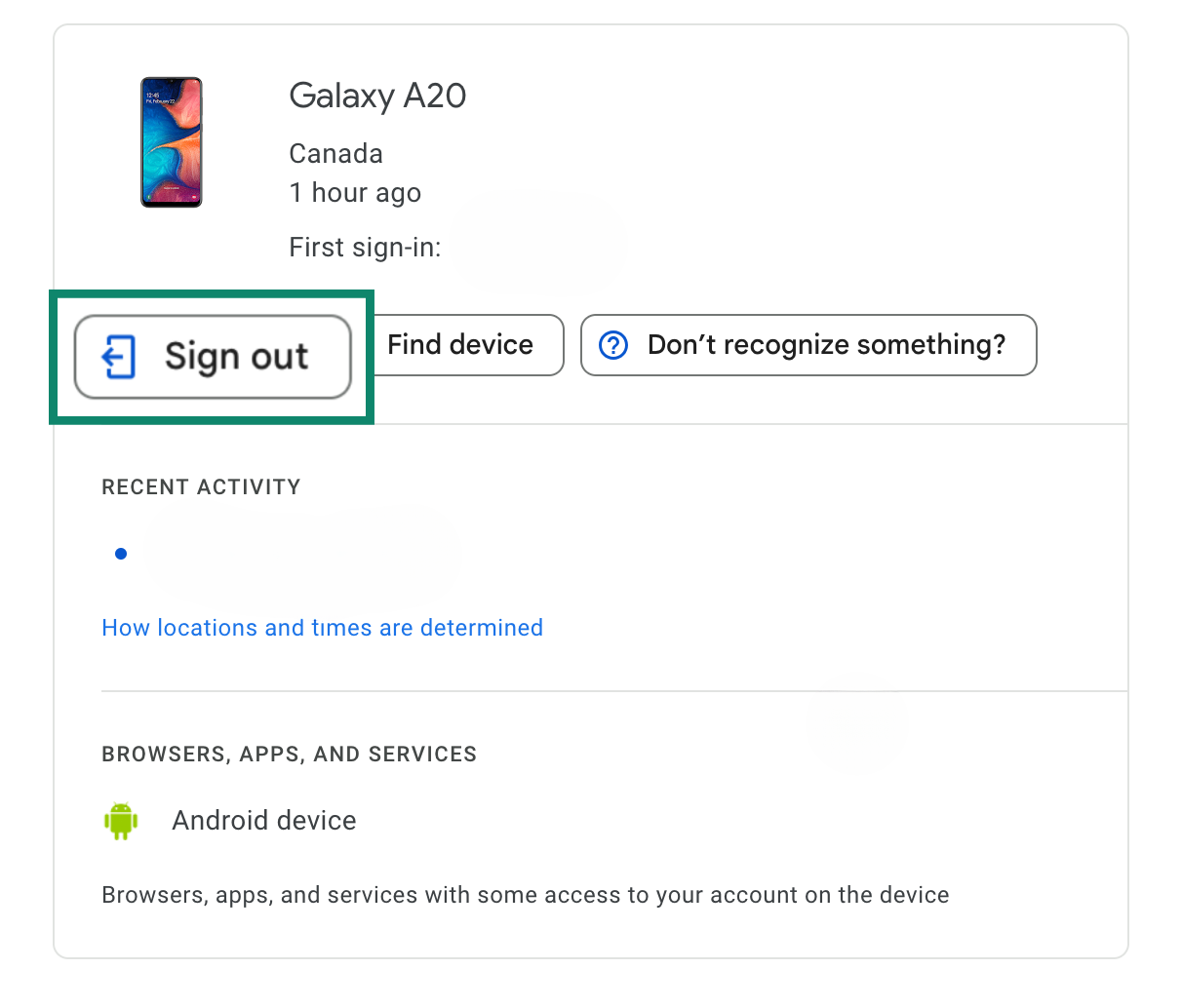
No des por sentado que Google lo detecta todo; una revisión rápida es una forma sencilla de detectar los problemas a tiempo.
Utiliza passkeys (seguridad avanzada opcional)
Las passkeys te permiten prescindir por completo de las contraseñas al usar la autenticación biométrica o el desbloqueo del dispositivo. En lugar de escribir una contraseña, inicias sesión confirmando tu identidad con tu huella dactilar, un escáner biométrico o el PIN del dispositivo.
Las passkeys están vinculadas a tu dispositivo, por lo que no pueden ser objeto de phishing ni robadas de forma remota.
Para habilitar las passkeys:
- Ve a la configuración de seguridad de tu cuenta de Google.
- Busca la sección Passkeys y claves de seguridad y sigue las instrucciones para añadir una nueva.
No todos los dispositivos son compatibles con las passkeys todavía, pero si están disponibles, son una de las opciones más seguras y sencillas de proteger tu cuenta.
Ten cuidado con los enlaces y los archivos adjuntos
Las estafas de phishing están diseñadas para pillarte desprevenido. ¿Ese correo electrónico que te pide que verifiques tu cuenta de Google o que descargues una factura? Podría ser una trampa.
Fíjate en señales de alerta como:
- Solicitudes urgentes o inesperadas
- Dominios mal escritos o direcciones de remitente extrañas
- Enlaces sospechosos enmascarados como legítimos
En lugar de hacer clic, ve directamente a la fuente. Si Google necesita que actualices algo, lo verás en la configuración de tu cuenta de Google.
Usa una VPN.
En redes Wi-Fi públicas o mal configuradas, los atacantes pueden interceptar tu tráfico, espiar tus comunicaciones o redirigirte a páginas de inicio falsas de Google.
Una VPN cifra toda tu conexión a Internet. Te protege de los ataques de intermediarios, la suplantación de DNS y el secuestro de sesiones, riesgos que la mayoría de la gente no ve venir hasta que es demasiado tarde.
También enmascara tu dirección IP, lo que añade una capa adicional de protección de la privacidad que reduce la posibilidad de sufrir ataques de phishing dirigidos o basados en la ubicación.
Si consultas cuentas confidenciales en una red que no controlas, una VPN añade una capa de protección que de otro modo no tendrías. ExpressVPN ofrece conexiones rápidas y seguras con aplicaciones para todos los dispositivos, lo que la convierte en una forma fácil de mantener la privacidad de tus datos estés donde estés.
Preguntas frecuentes sobre cómo cambiar contraseña de Google
¿Cómo puedo encontrar mi contraseña actual de Google?
Google no muestra tu contraseña en la configuración de tu cuenta. Sin embargo, si la has guardado en tu navegador o en un gestor de contraseñas, podrás encontrarla allí. Solo tienes que consultar tu lista de contraseñas guardadas. Si no está guardada en ningún sitio y no has iniciado sesión en ningún dispositivo, tu única opción es restablecerla.
¿Puedo cambiar la contraseña de Google sin cerrar sesión?
No del todo. Google te desconecta de la mayoría de los dispositivos y aplicaciones cuando cambias tu contraseña, pero no de todos. Probablemente seguirás conectado en el dispositivo que hayas usado para realizar el cambio y en otros que hayas utilizado para verificar tu identidad o a los que hayas brindado acceso a la cuenta anteriormente.
¿Cómo puedo cambiar mi contraseña desde la aplicación de Gmail?
Abre la aplicación de Gmail, toca tu foto de perfil y selecciona «Administrar tu cuenta de Google». Ve a la pestaña «Seguridad» y, a continuación, toca «Contraseña» en «Cómo inicias sesión en Google». Se te pedirá que confirmes tu identidad antes de establecer una nueva contraseña.
¿Puedo restablecer mi contraseña sin un número de teléfono?
Sí. Google suele ofrecer varias opciones para recuperar la contraseña, como enviar un código a tu correo electrónico de respaldo o solicitar un dispositivo de confianza en el que ya hayas iniciado sesión. Si ninguna de estas opciones está disponible, puedes seleccionar «Probar otra opción» para responder a preguntas de seguridad o verificar la actividad reciente de la cuenta.
¿Cómo puedo cambiar mi contraseña de Google sin la contraseña anterior?
Si no recuerdas tu contraseña actual, tendrás que restablecerla. Ve a la página de recuperación de cuenta de Google y sigue las instrucciones. Siempre que puedas verificar que eres tú, Google te permitirá crear una nueva.
¿La contraseña de Google y tu contraseña de Gmail son iguales?
Sí. Tu Gmail forma parte de tu cuenta de Google, por lo que comparten las mismas credenciales de inicio de sesión. Al cambiar una, se cambian ambas.
¿Es seguro cambiar la contraseña de Google?
Sí, es completamente seguro cambiar tu contraseña. Google usa vías seguras para procesar los cambios de contraseña, y la actualización se aplica al instante en toda tu cuenta. Solo debes asegurarte de cambiarla desde un dispositivo y una red de confianza.
¿Con qué frecuencia debo cambiar mi contraseña de Google?
No hay un plazo fijo. Si tu contraseña es larga, única y está protegida con autenticación en dos factores, probablemente no necesites cambiarla con frecuencia. De hecho, el Instituto Nacional de Estándares y Tecnología (NIST) desaconseja los cambios rutinarios a menos que haya un motivo claro, como una sospecha de filtración o reutilización en varias cuentas. Dicho esto, si no has hecho un seguimiento de tu seguridad en un tiempo, vale la pena hacer una comprobación rápida y actualizar tus credenciales si es necesario.
Da el primer paso para protegerte en Internet. Prueba ExpressVPN sin riesgos.
Obtén ExpressVPN